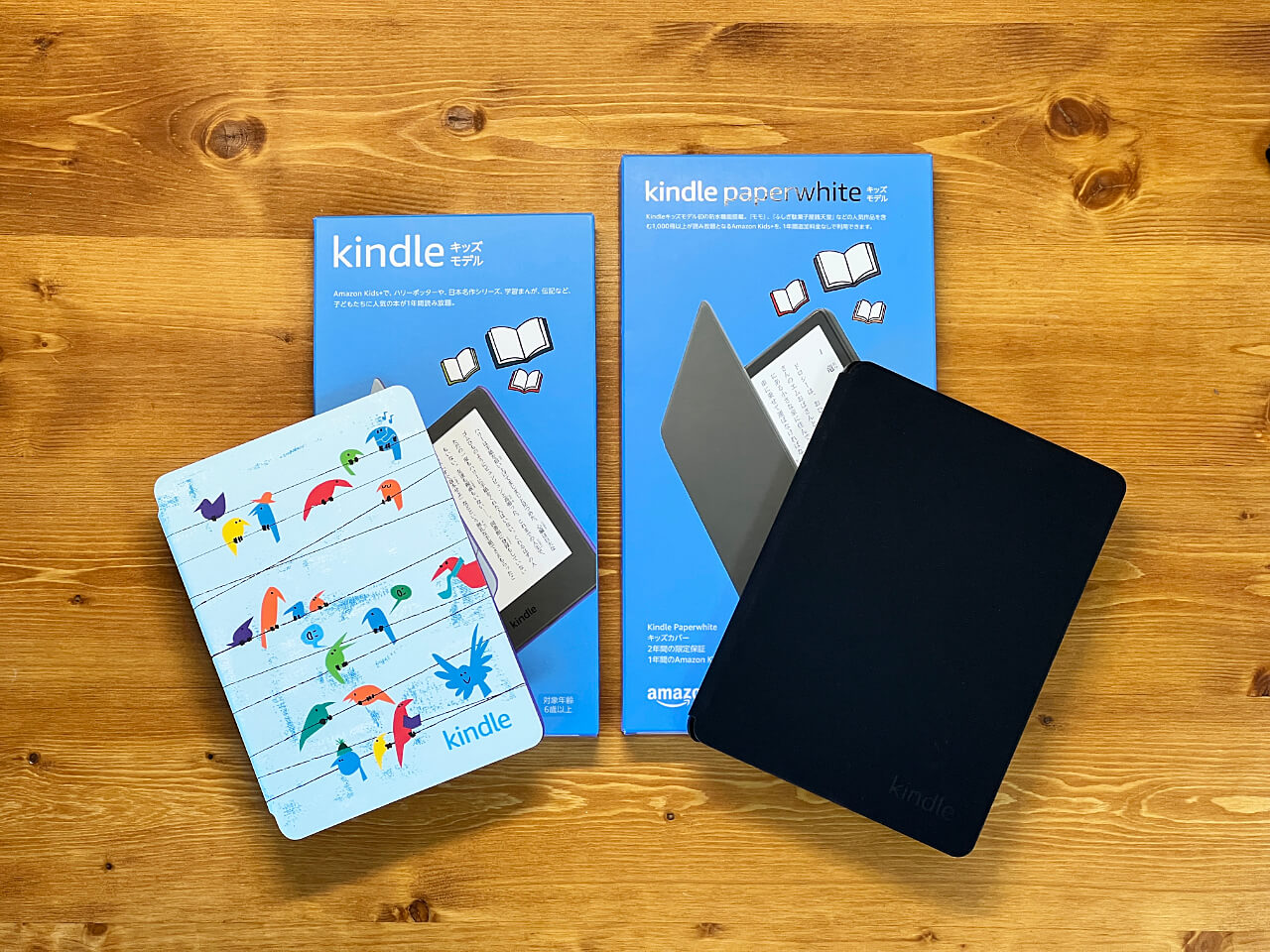8インチのEcho Show 8は動画をながら見したり、フォトフレームとして使用するのに最適なサイズです。
- Echo Show 8でYouTube見れる?操作方法は?
- Echo Show 8の画面表示や背景画像について知りたい
- Echo Show 8は外部スピーカーとしても使える?
そんな疑問をお持ちの方にEcho Show 8の機能や特徴を写真付きで詳しくご紹介します。
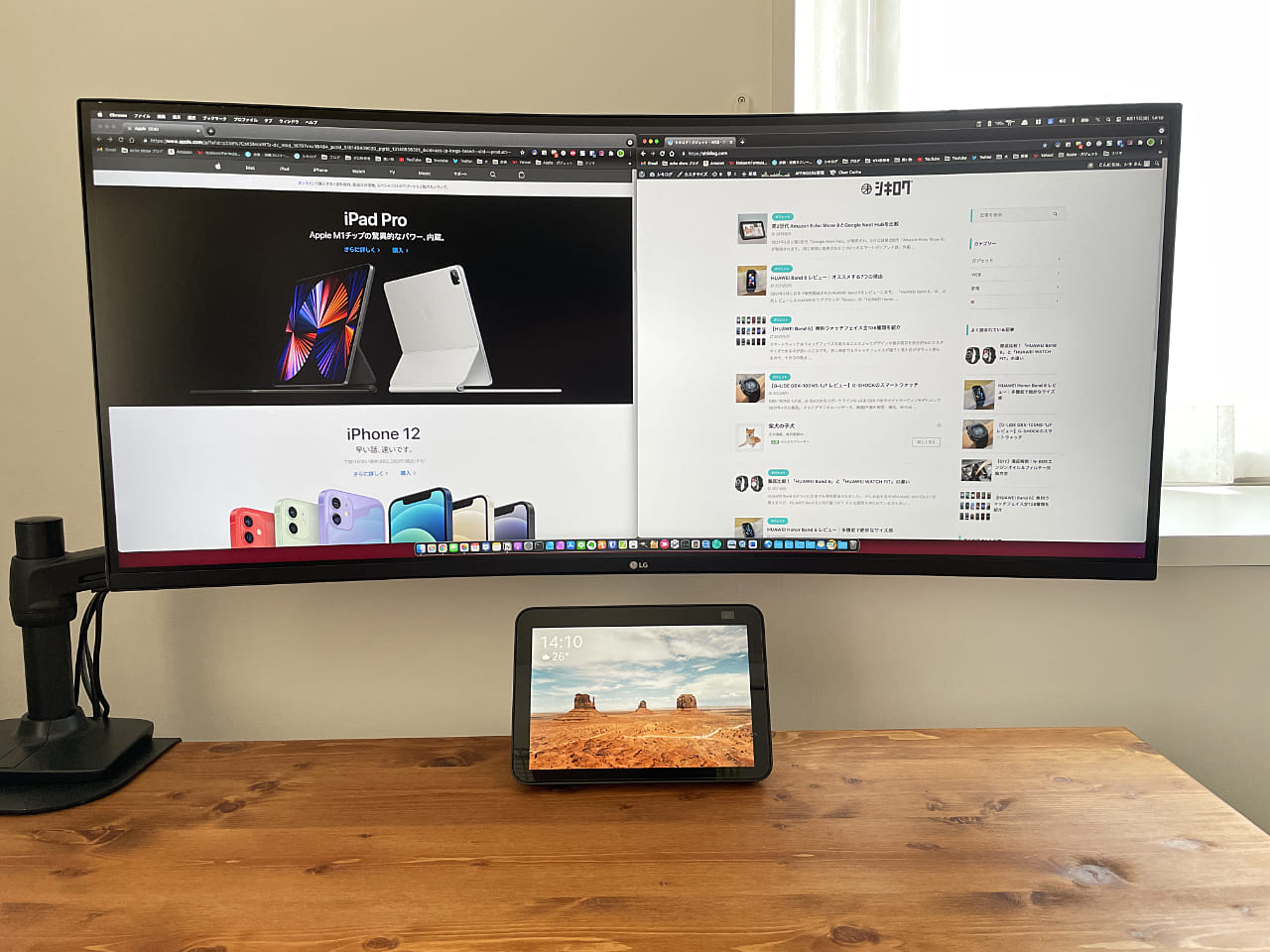
僕のEcho Show 8の使い方はモニター(LG 34WP85C-B)の下に置いて、音楽を鳴らしたり、YouTubeをながら見することです。
Echo Show 8の開封と同梱物


初代と同じく青を基調としたパッケージで、中身が取り出しやすいように取っ手がついています。
Amazonらしくシンプルで無駄がない考えられたパッケージだと思います。


同梱物は本体と電源アダプター、取扱説明書のみ。必要最小限の構成です。
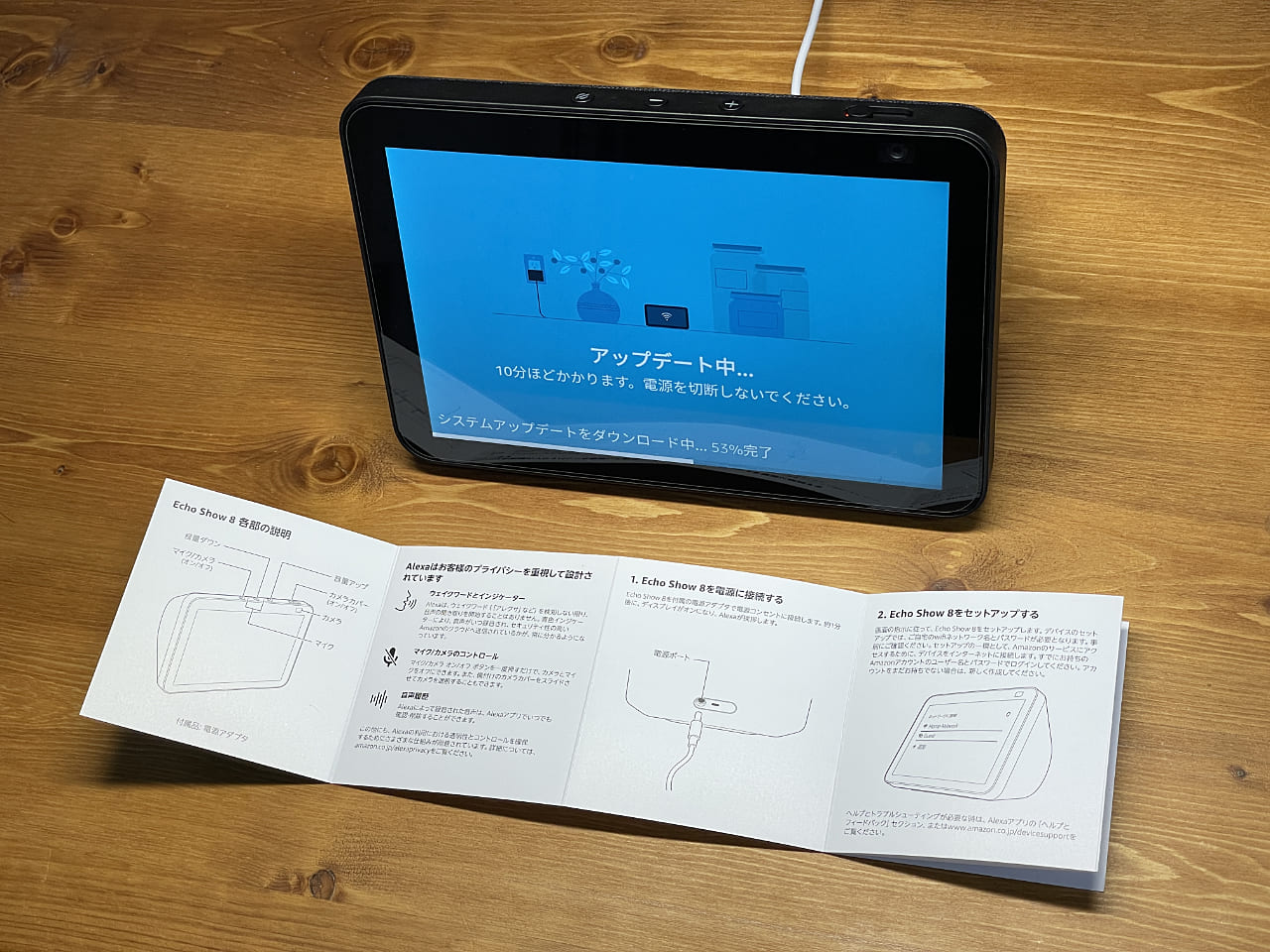
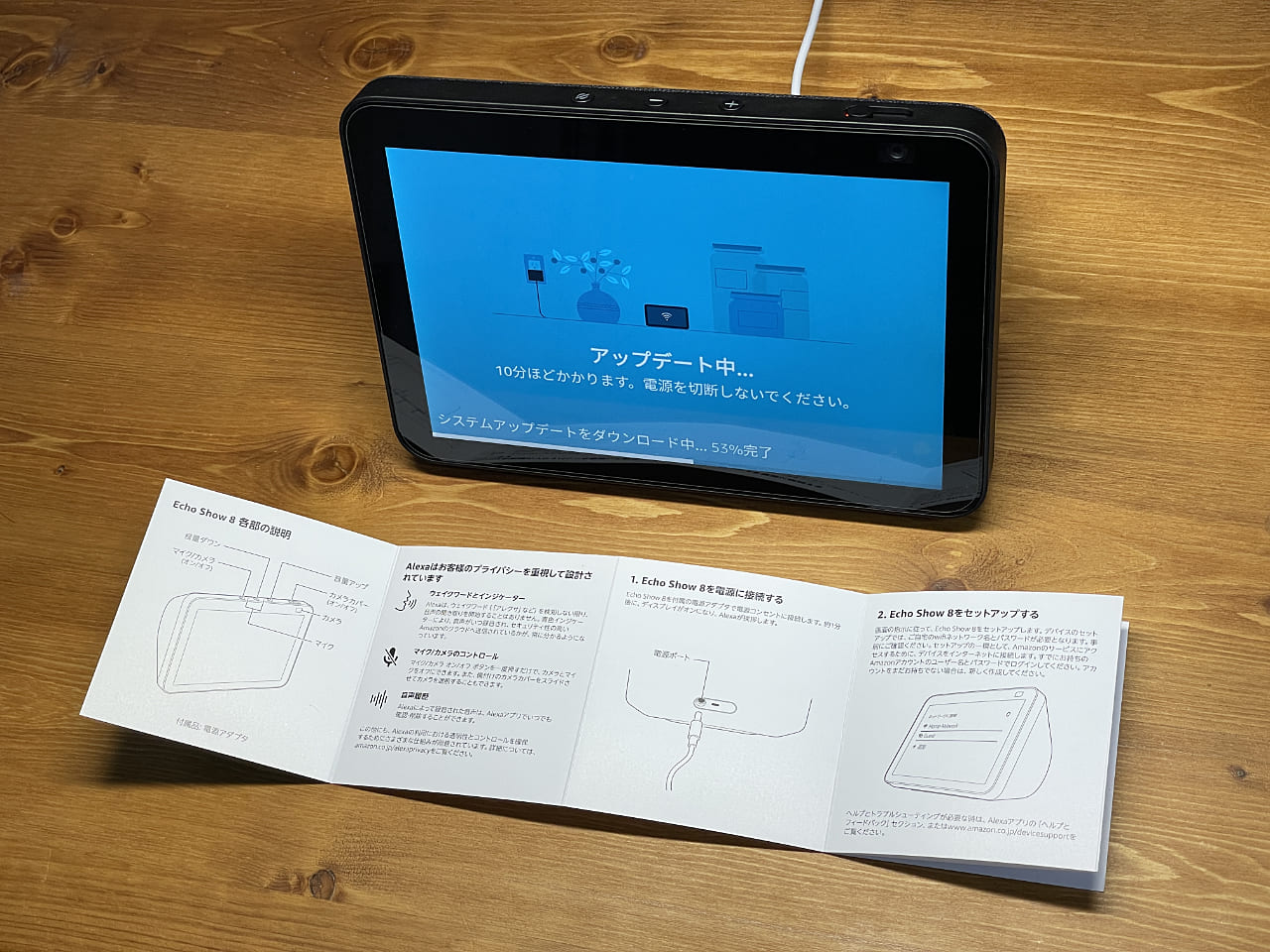
電源をつなぐとさっそくシステムのアップデートが始まりました。
回線速度にも左右されると思いますが、僕の場合は10分ほどかかりました。
Echo Show 8 各部分の紹介
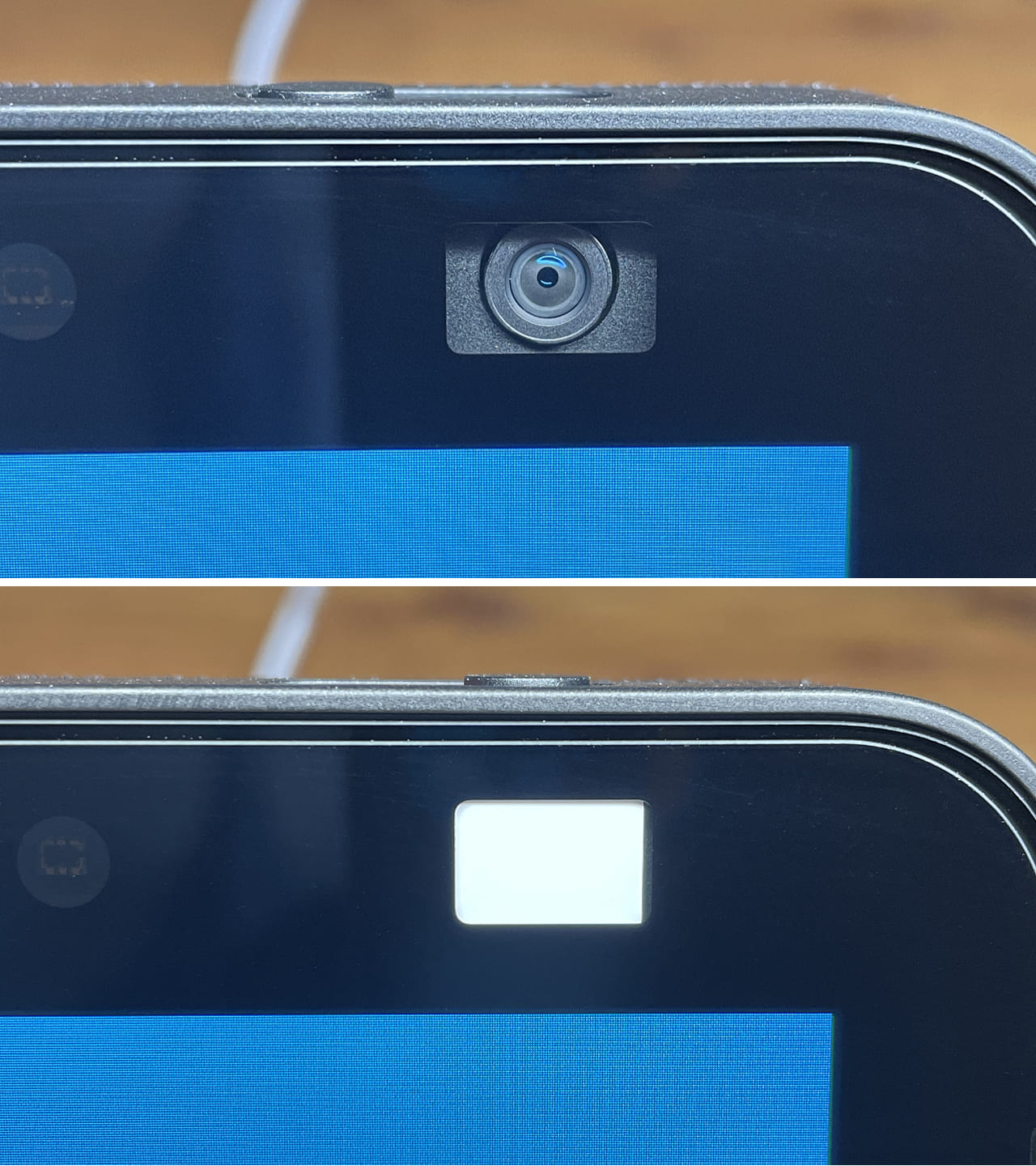
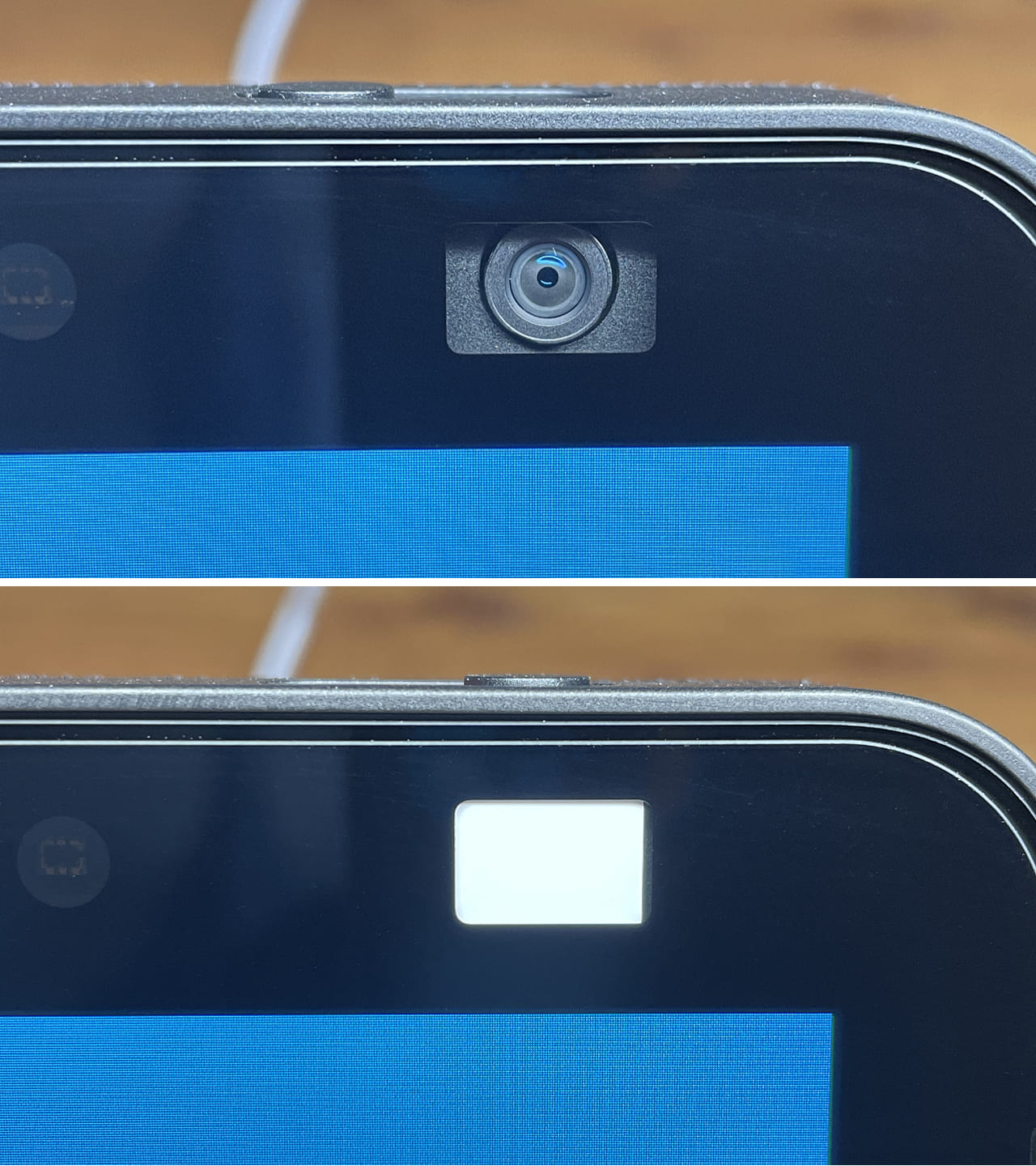
初代から第2世代になって一番の進化点はカメラの画素数が13メガピクセルに上がったことです。
また自動フレーミング機能も搭載され、ビデオ通話がしやすくなりました。
カメラには物理的なカバーがついていて閉じると白くなります。おそらく白いEcho Show 8と共通部品なのでしょう。
非常に目立ちますのでカバーが閉まっていることがすぐに分かって良いという見方もありますが、同色系のカバーの方がデザイン性は良いですよね。


本体上部にはカメラカバースイッチの他、音量UP・DOWNボタンやマイクなどが備わっています。


横からみたところ。普通に置くと画面は60度ぐらいの角度になります。


仕様では奥行き99mmとなっていますが、それは画面を90度に立てた状態の場合です。
写真のように普通に置いて使う場合は奥行きが120mmぐらいになりますので注意が必要です。


本体底面。ゴムが貼ってあり、振動などでズレないようになっています。


背面。電源ポートと用途不明のmicroUSBがあります。
第1世代 Echo Show 8についていた3.5mmのオーディオジャックは廃止されたため、外部出力はBluetoothのみとなりました。
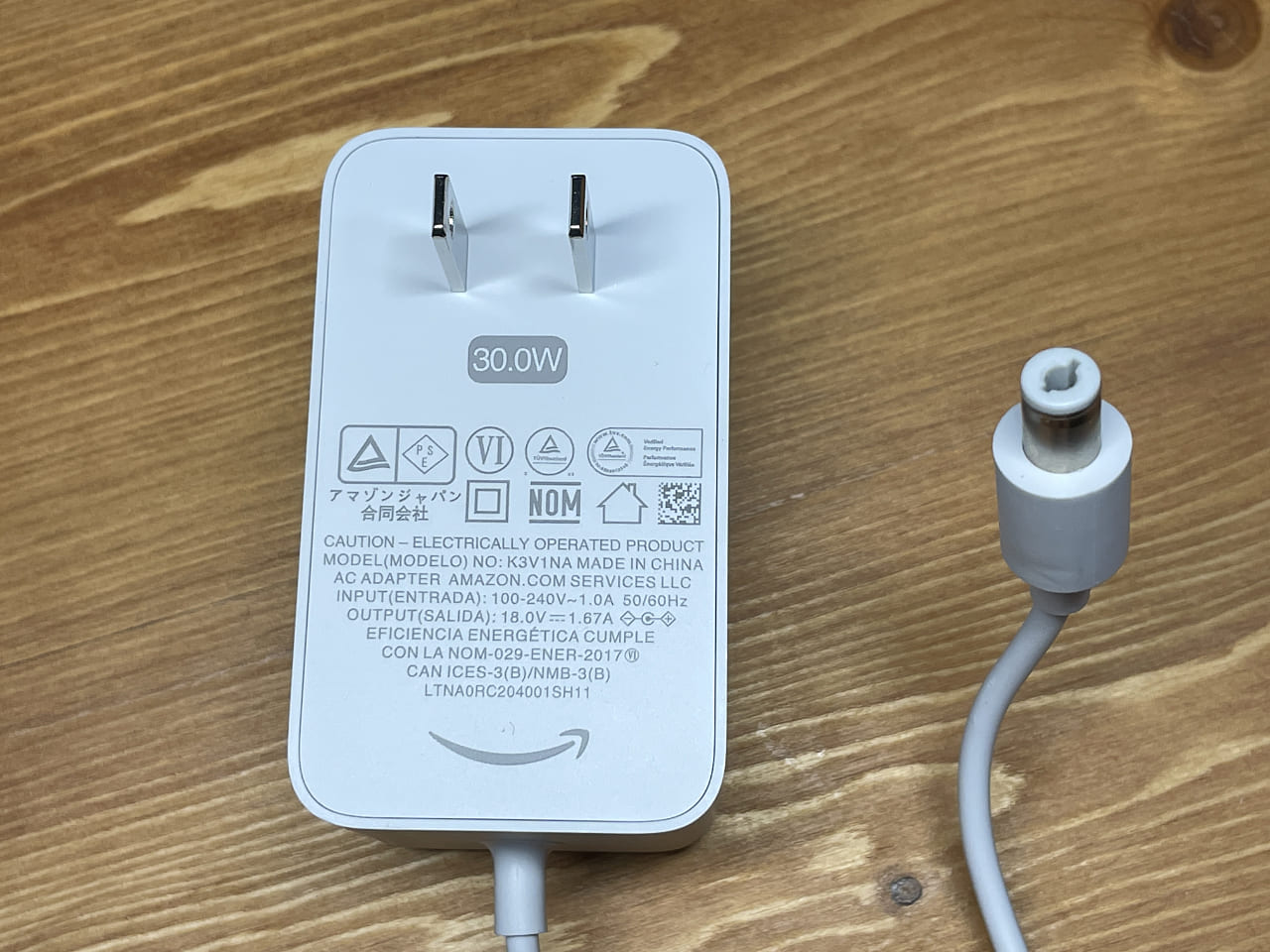
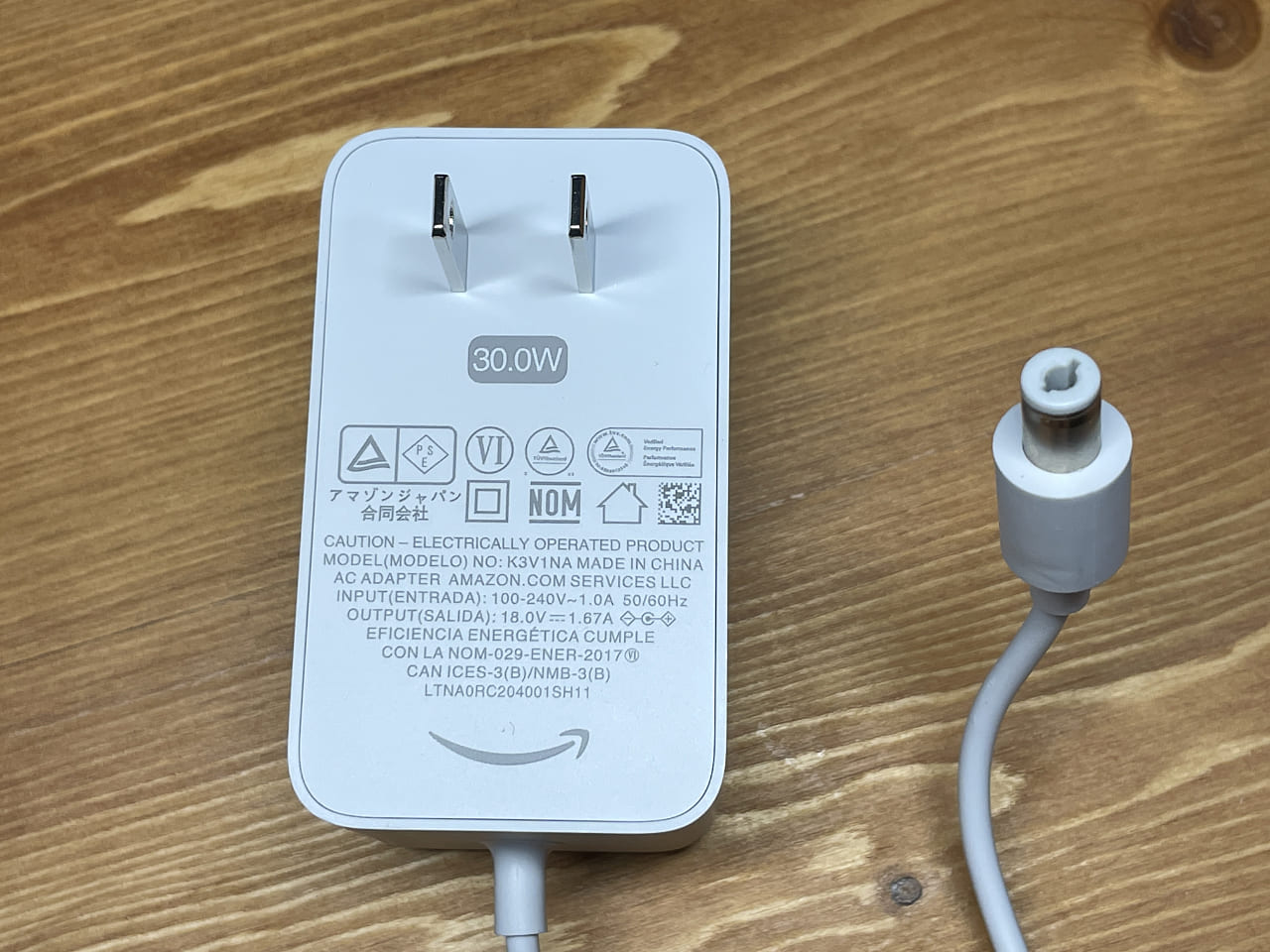
電源アダプターは30Wのものが付属しており、接続端子の先端も特殊な形状になっています。
Echo Show 8のホームコンテンツと時計表示
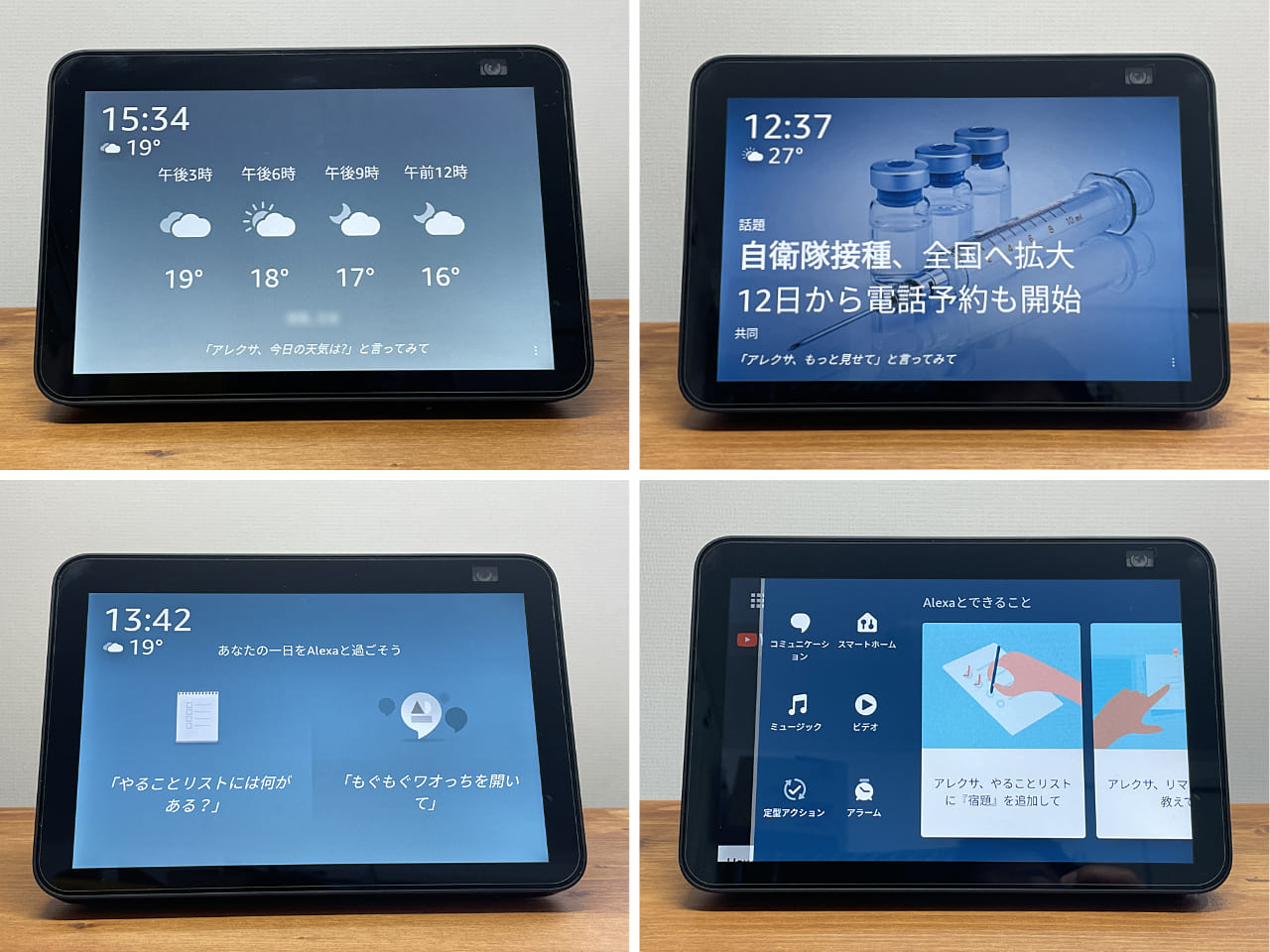
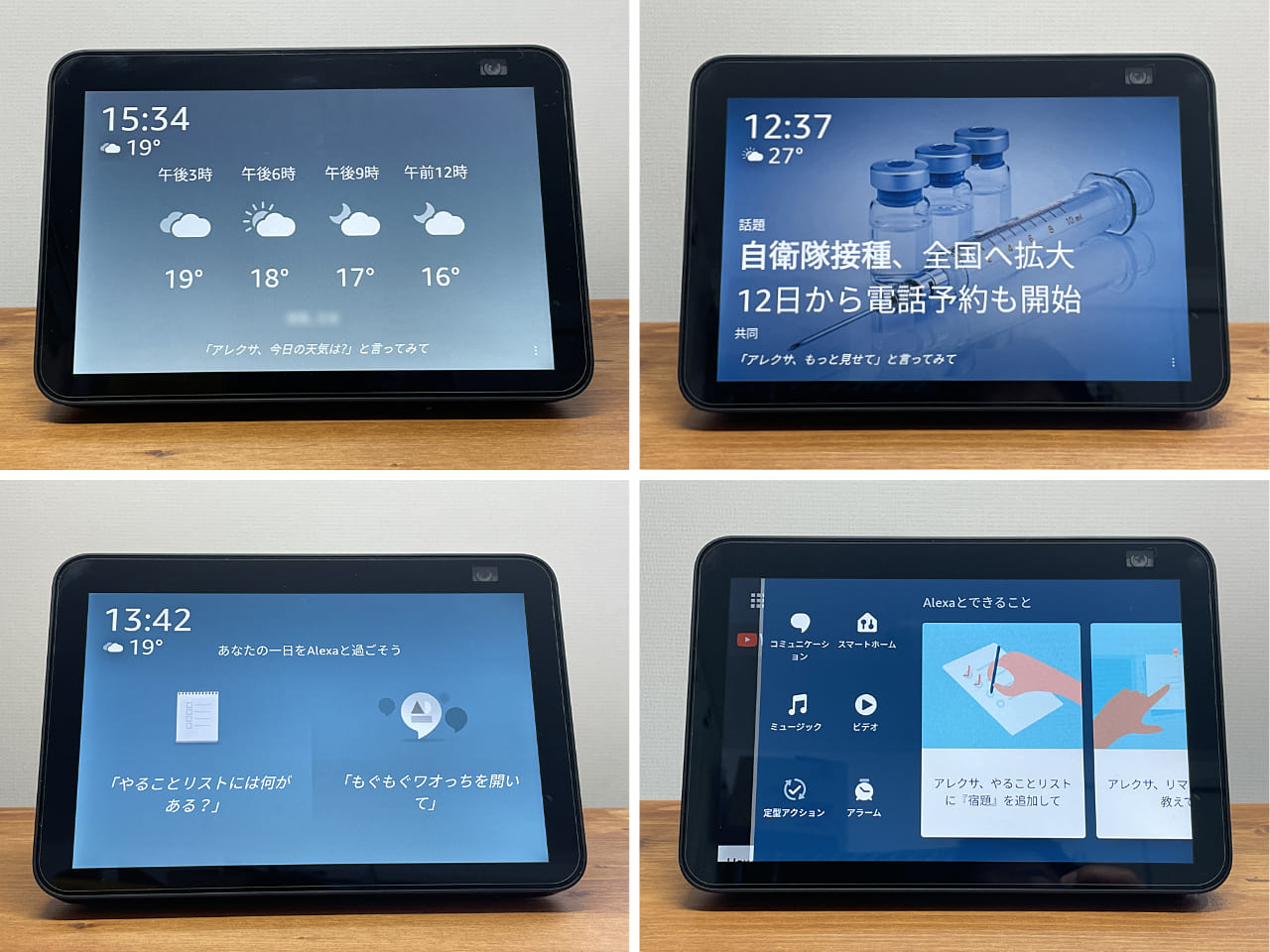
天気予報や気象アラート、ニュース、リマインダー、お気に入りのチームの試合日程や結果など設定から表示したいホームコンテンツを設定できます。
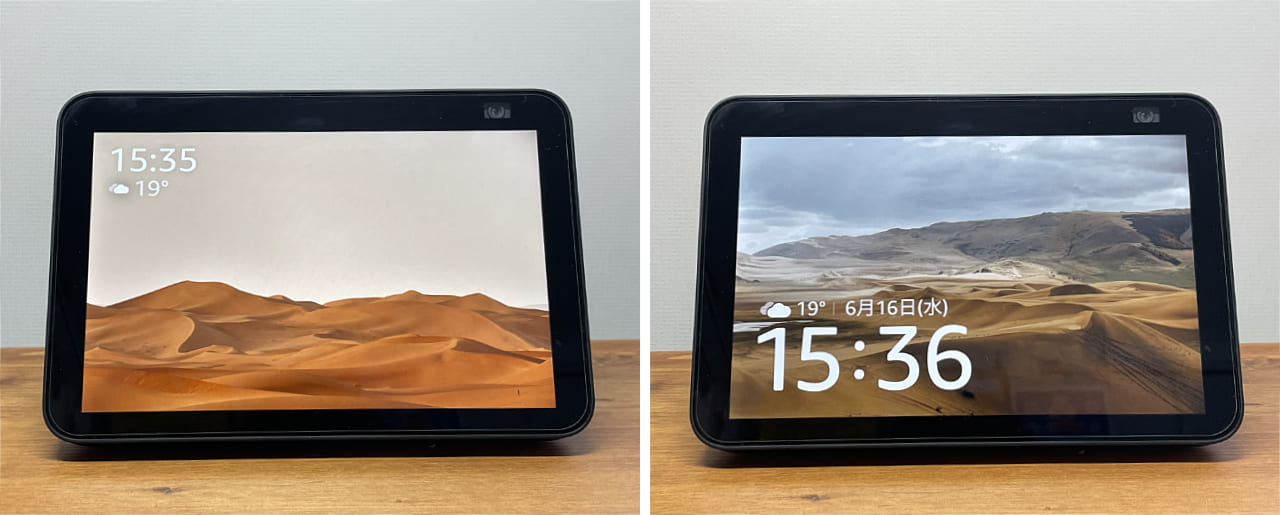
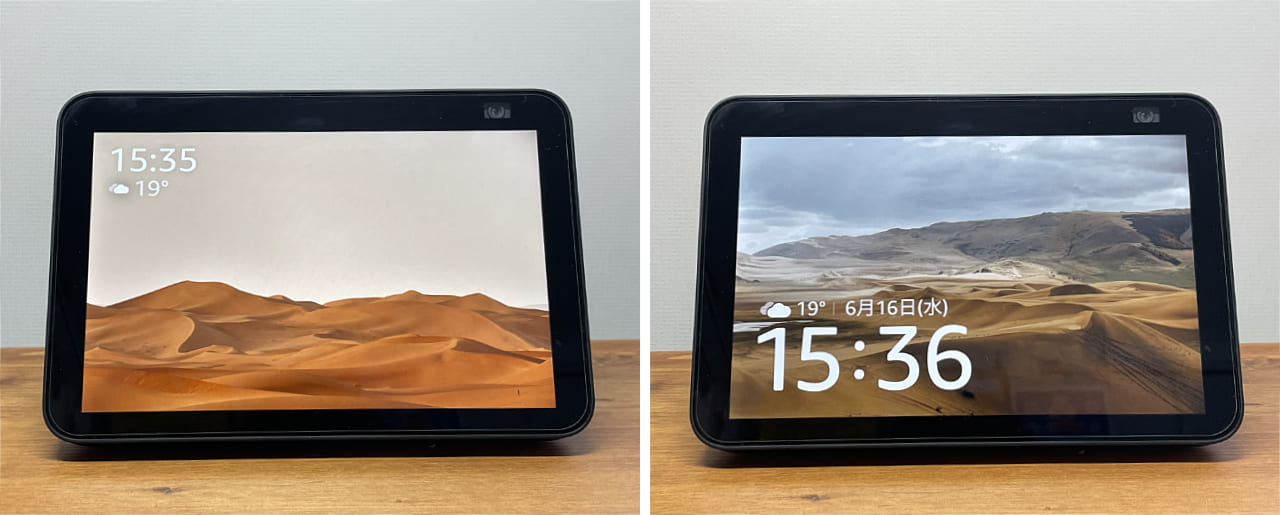
Echo Show 8の時計表示については初代Echo Show 8と同じ仕様で、Echo Show 5のように画面いっぱいに時計を表示することはできません。
時計表示は上の写真のように左上に小さく表示するパターンと左下に少し大きめに表示するパターンの2つしかなく、自分で出来る設定は12/24時間表示の切り替えぐらいです。


Echo Show 8の背景画像
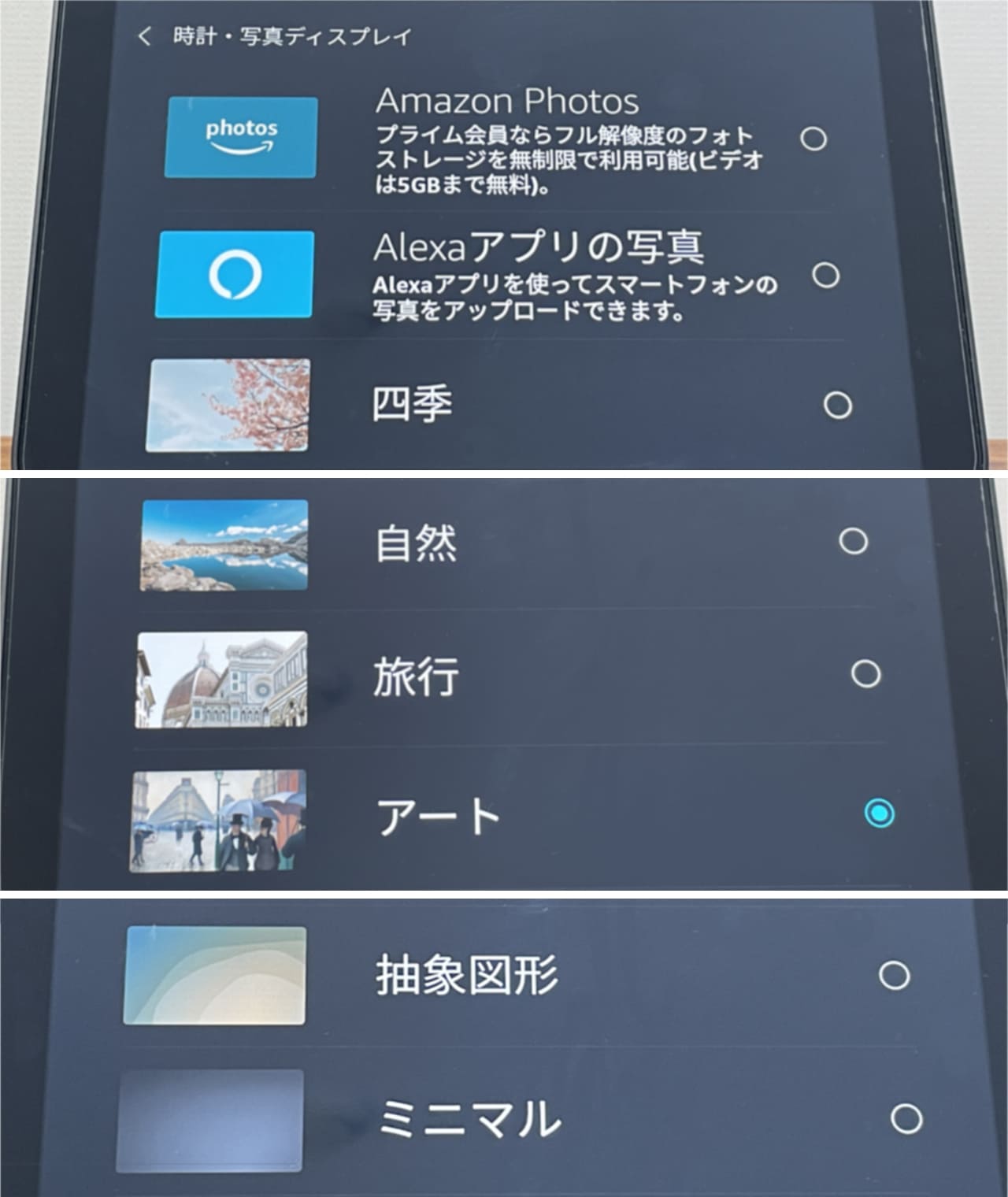
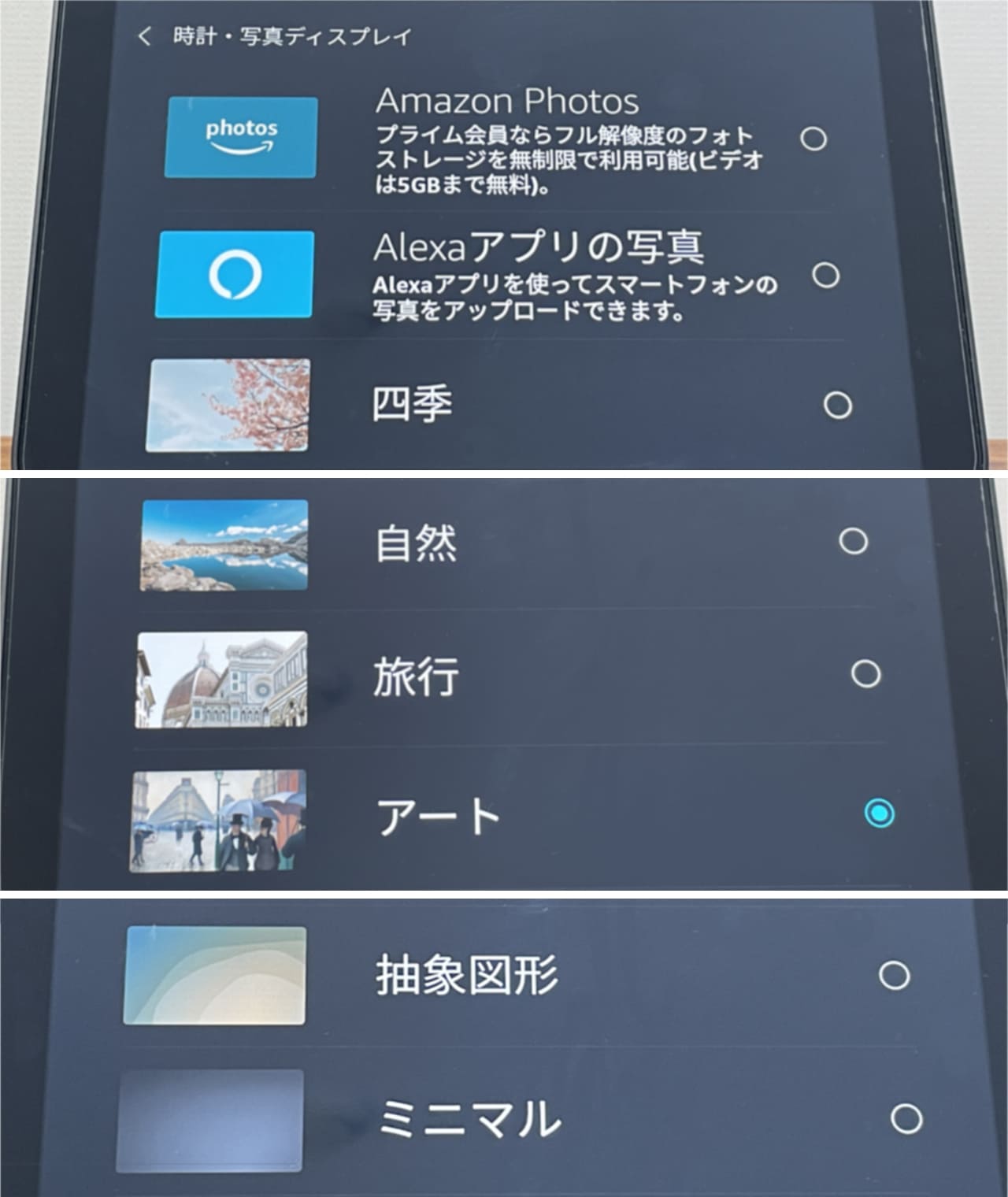
Echo Show 8の背景画像にはAmazon Photos保存している写真やAlexaアプリでアップロードした写真を表示できます。
それ以外にも、四季・自然・旅行・アート・抽象図形・ミニマルといったカテゴリの写真や画像を表示できます。
スライドショーで順番に切り替えて表示することが可能です。
ここではその一部をご紹介します。
四季


自然


旅行


アート


抽象図形


ミニマル


Echo Show 8のYouTube表示と操作感
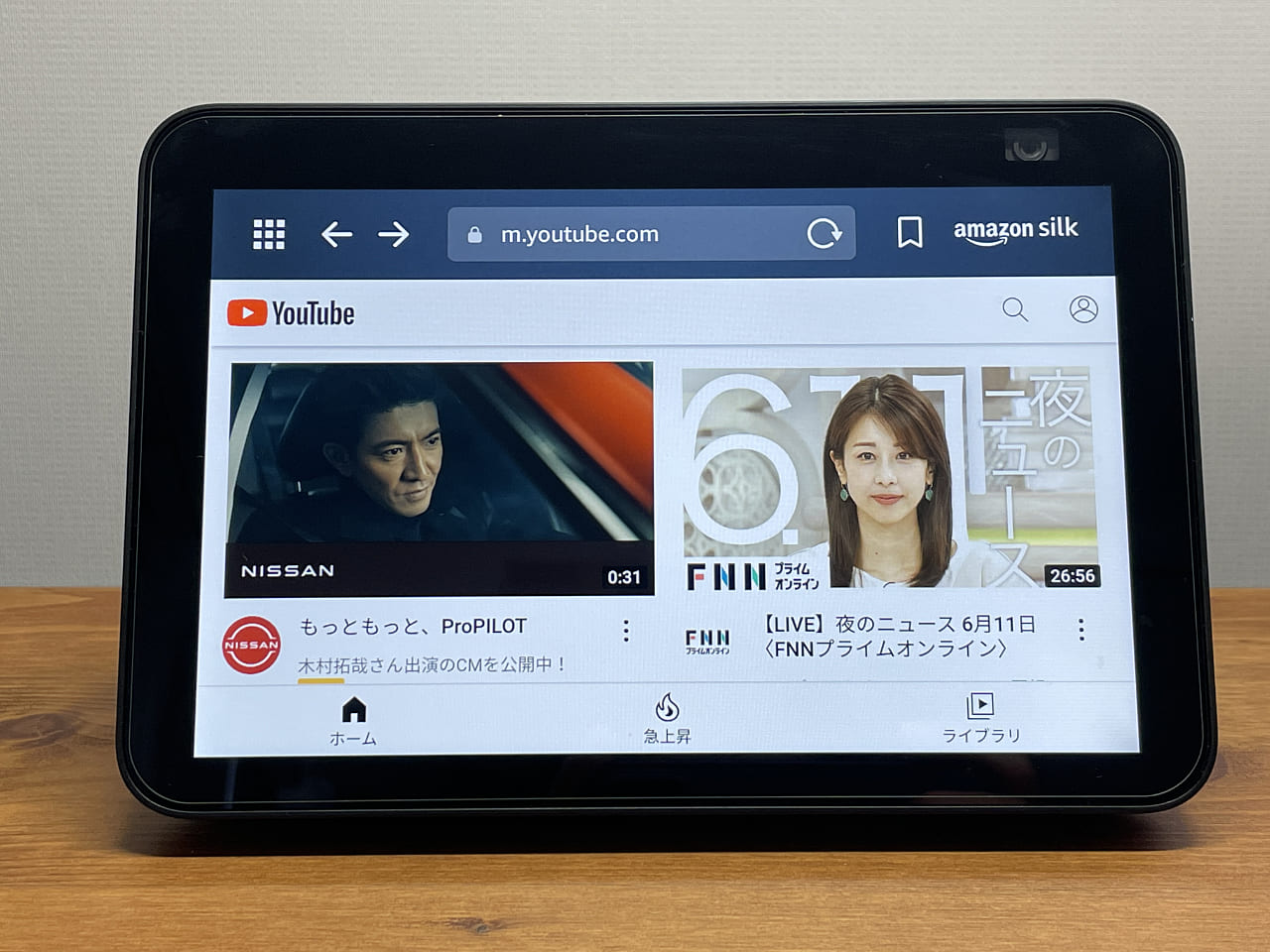
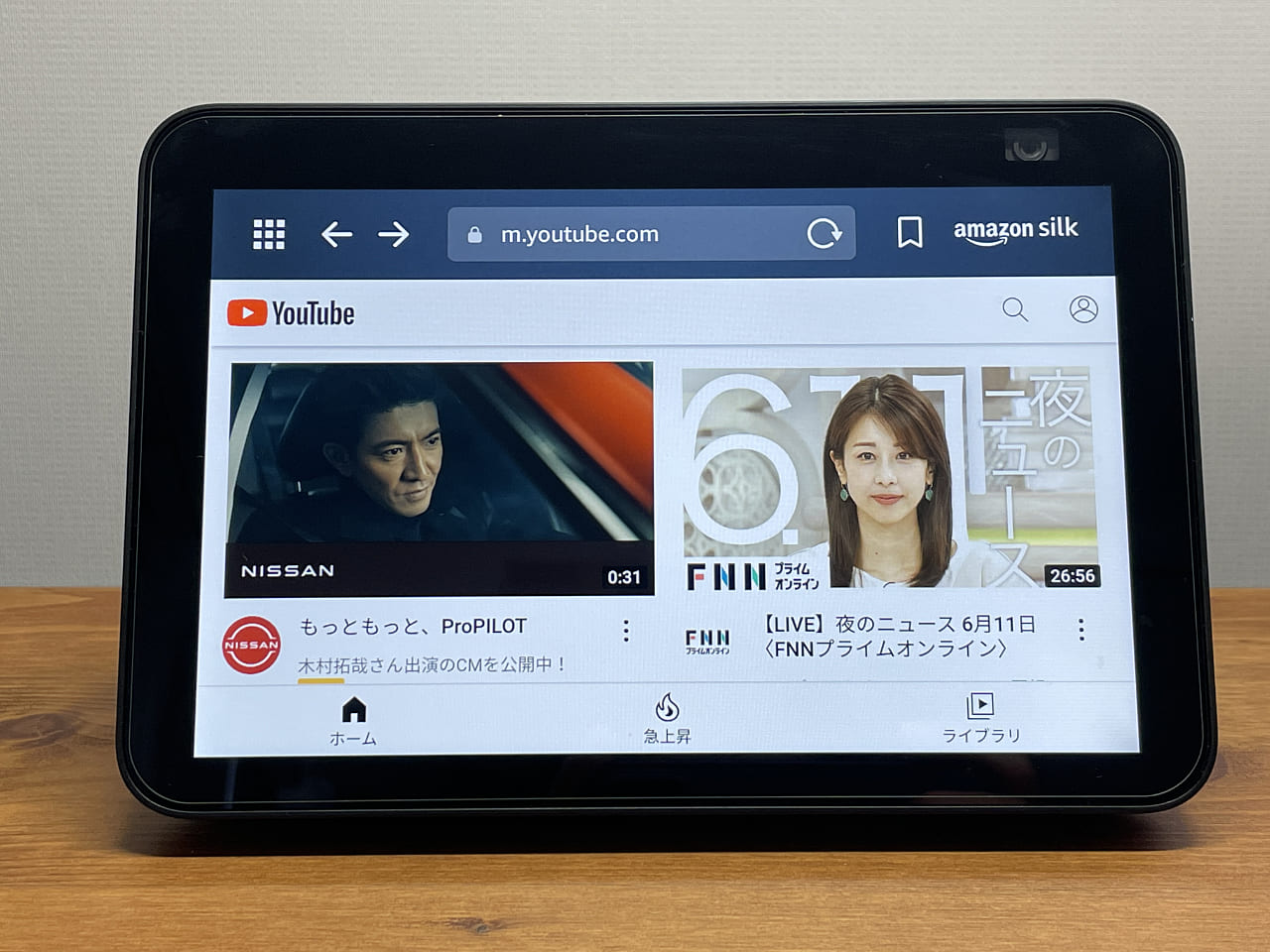
「アレクサ、YouTube」を言うとSilkブラウザが起動しYouTubeのトップページが表示されます。
Echo Show 8にはYouTubeの専用アプリが入っている訳ではなく、SilkブラウザでYouTubeを見るという方式です。
第1世代 Echo Show 8にはFirefoxブラウザも搭載されており、ブラウザはどちらを使用するか選択できましたが第2世代Echo Show 8ではFirefoxブラウザは搭載されず、Silkブラウザのみとなりました。
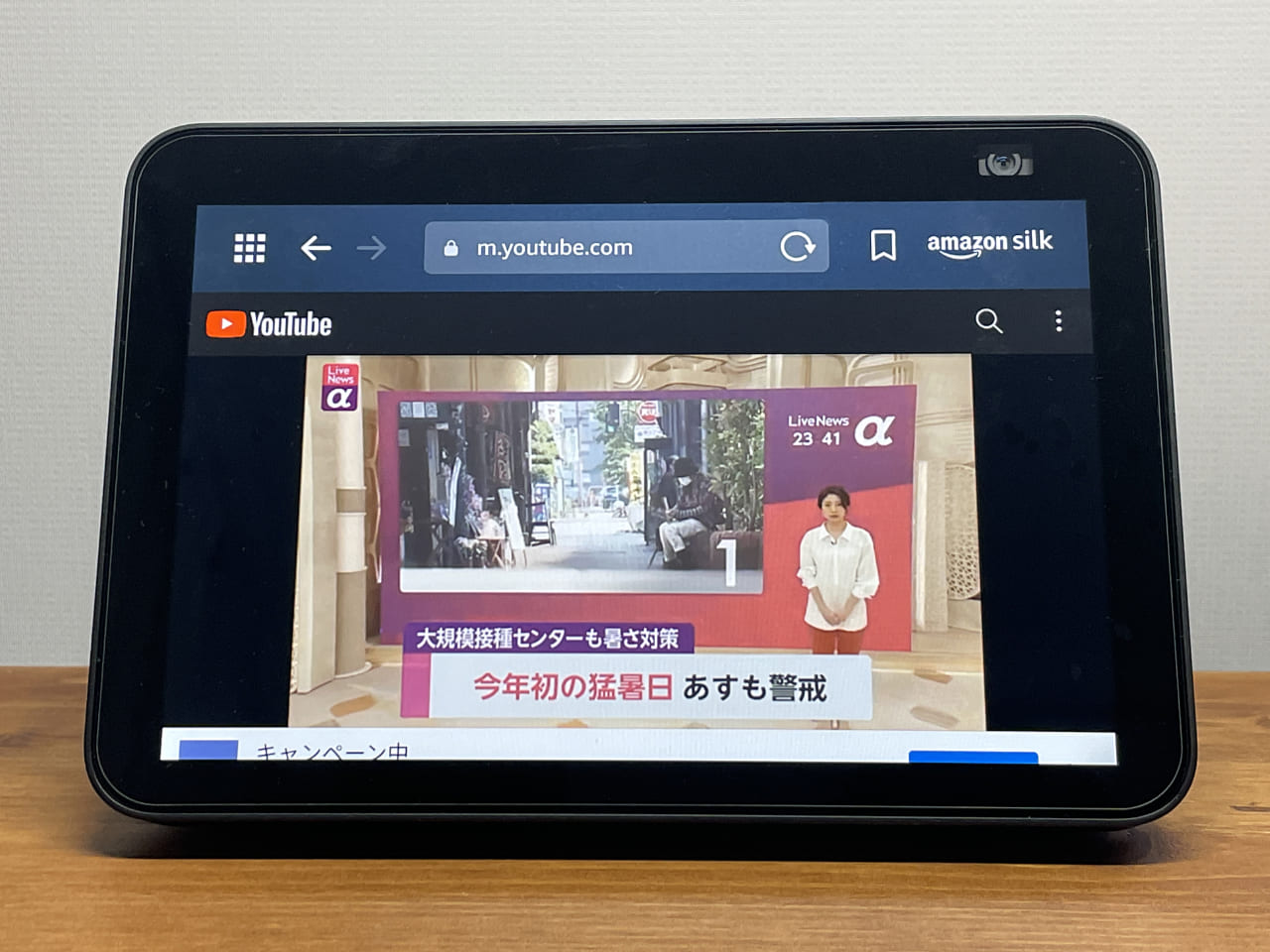
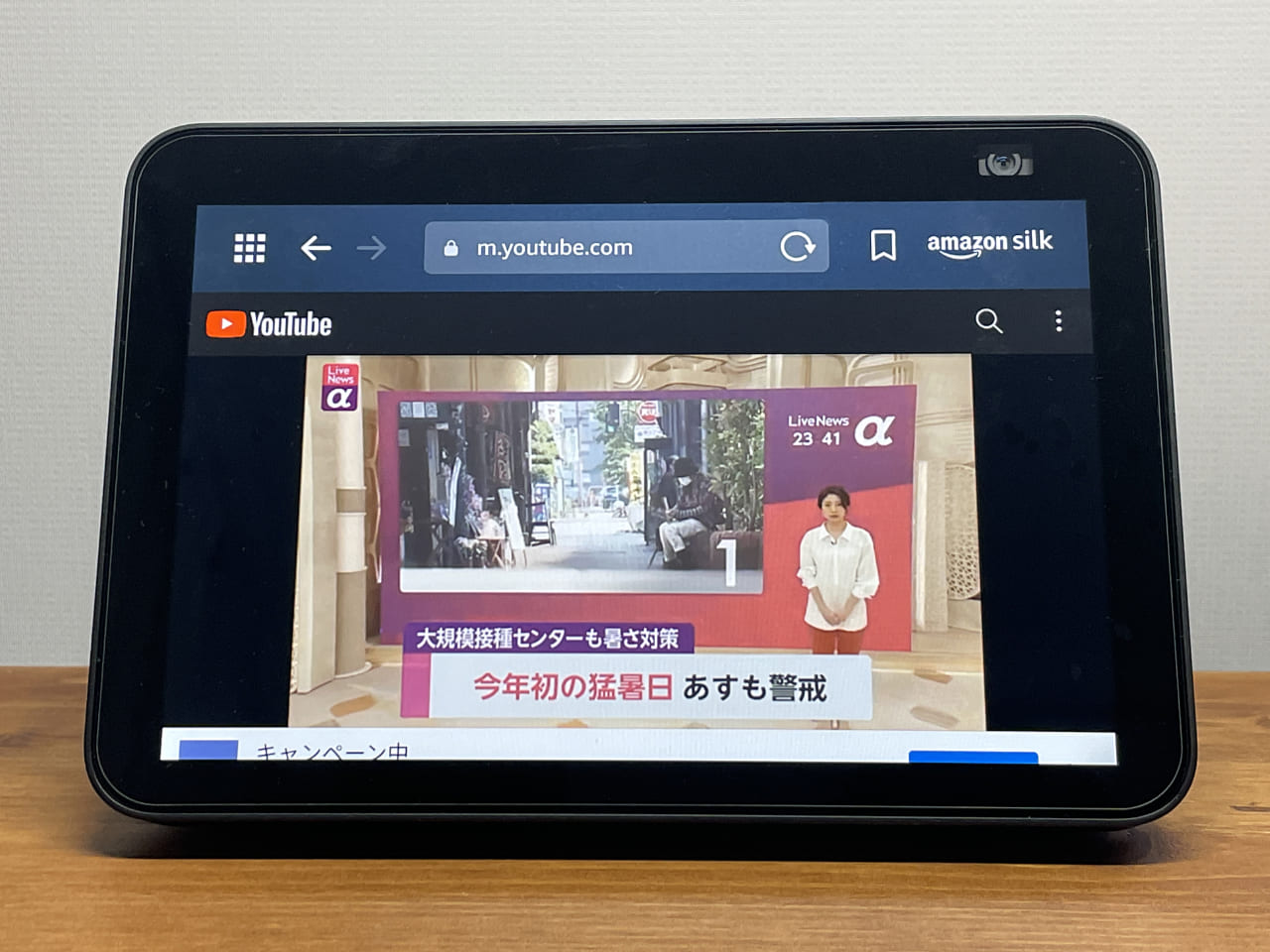
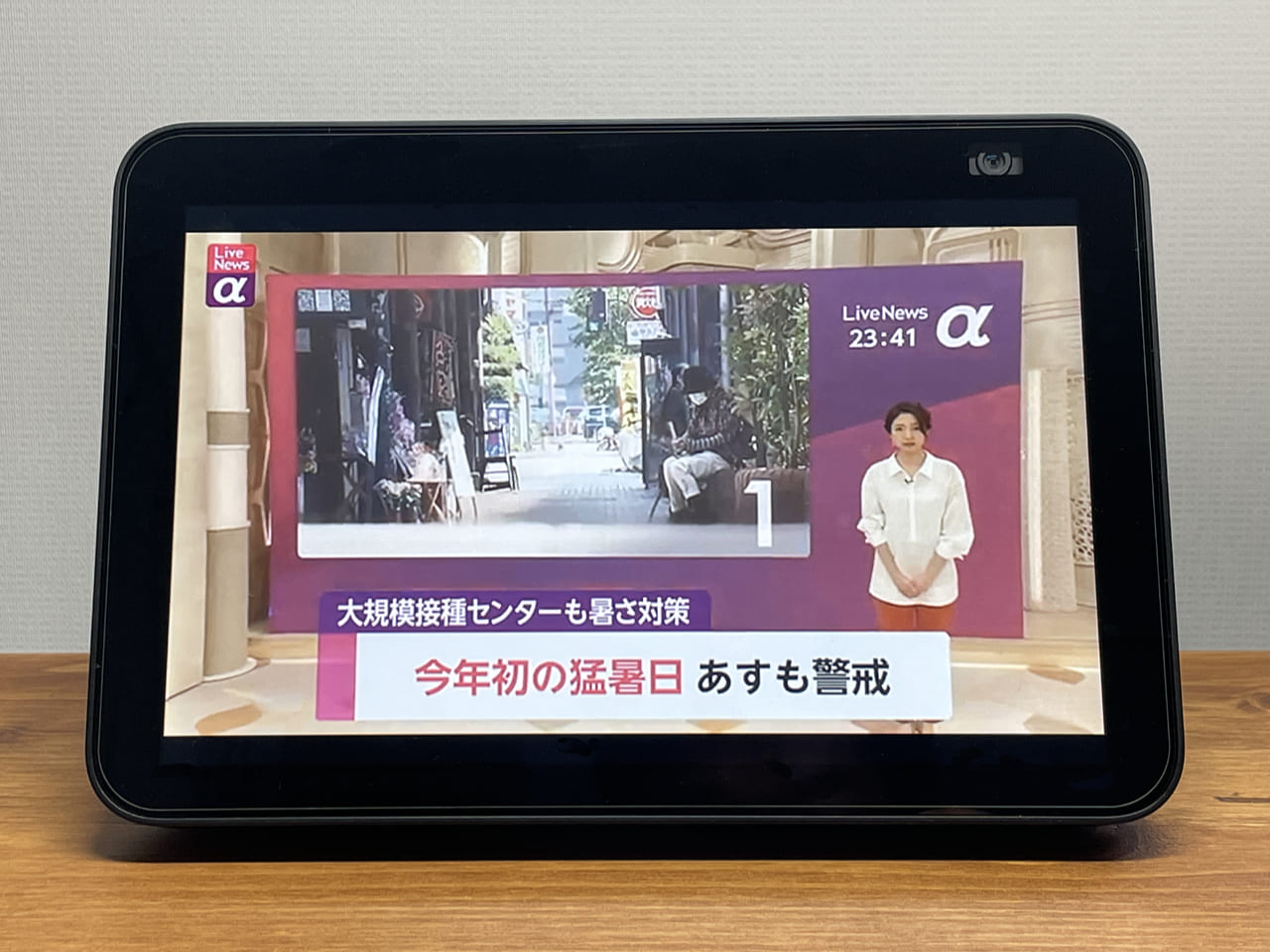
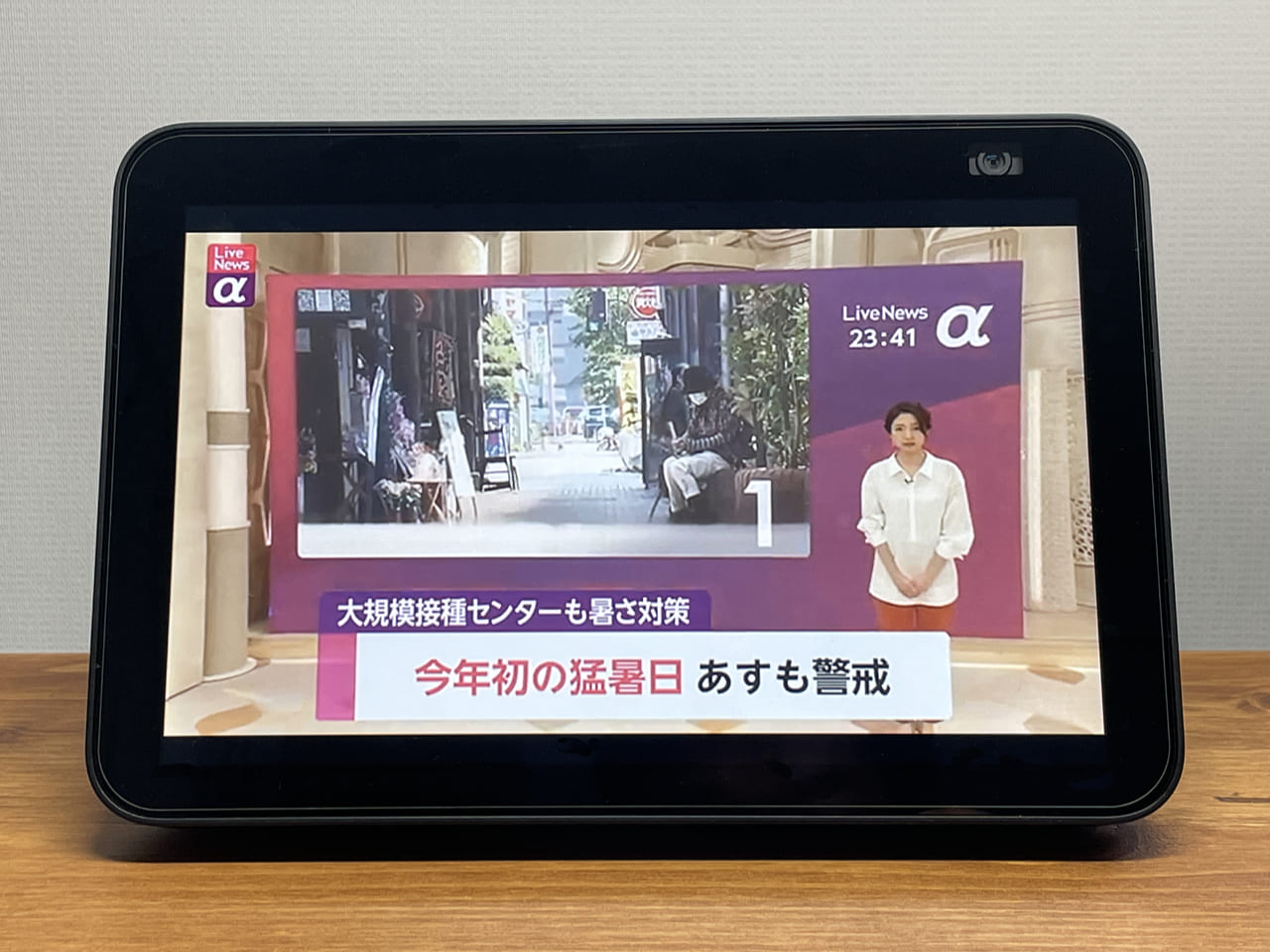
YouTubeを全画面にして見ることも可能です。
全画面で表示すると画面の上下に黒い余白が少し入ります。
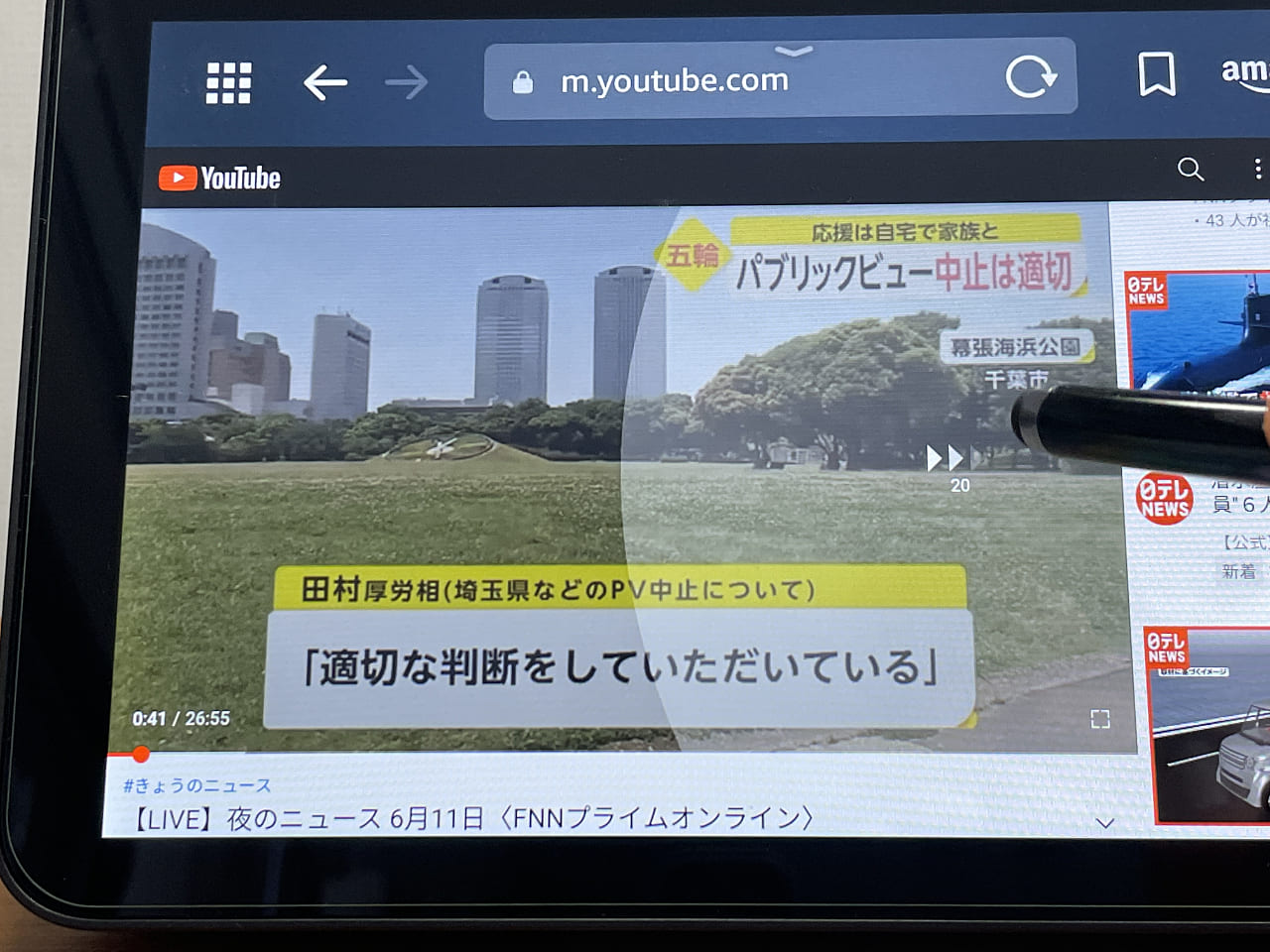
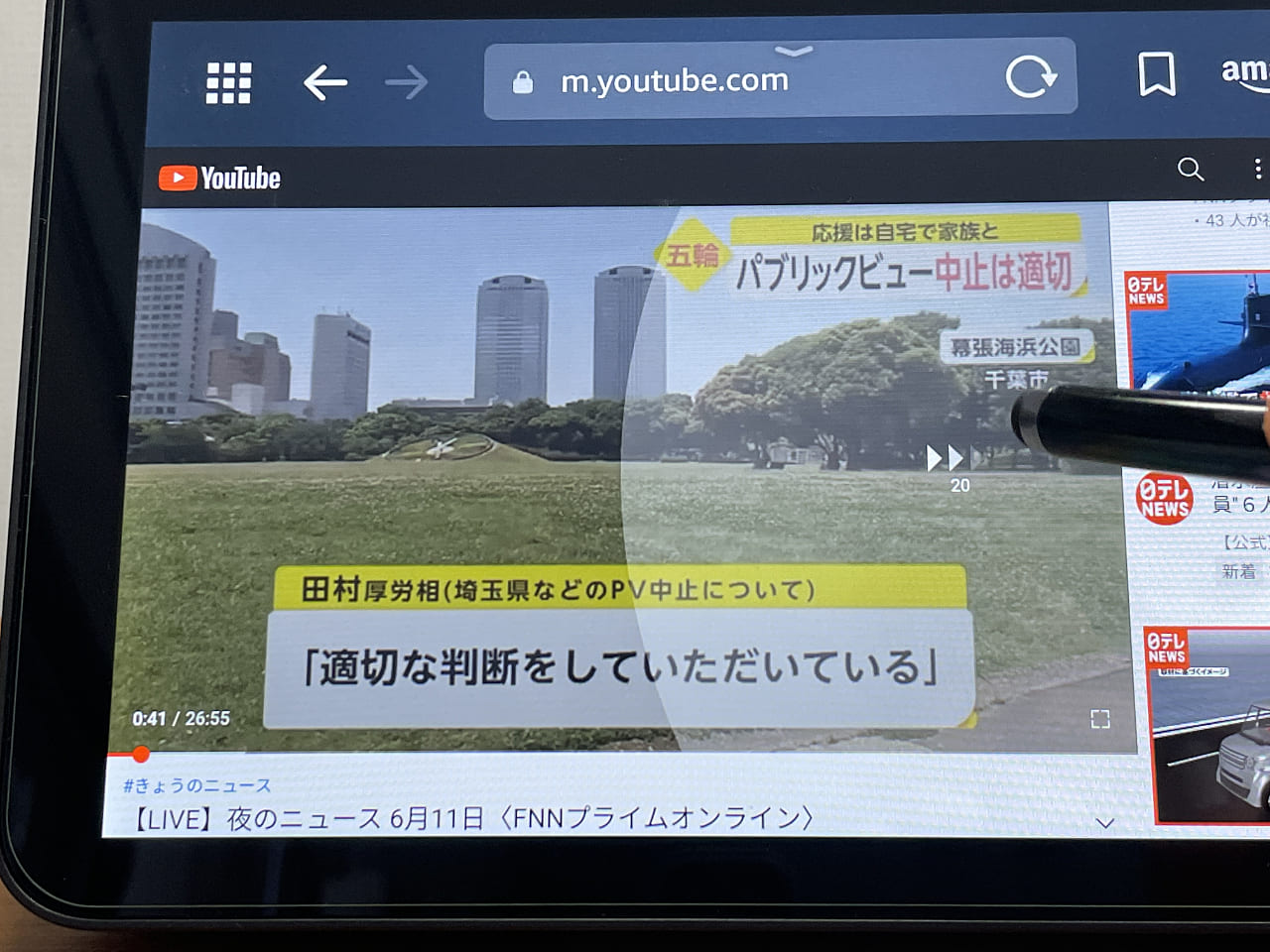
YouTube動画の左右をダブルタップすると10秒の早送り・巻き戻し、トリプルタップすると20秒の早送り・巻き戻しが可能です。
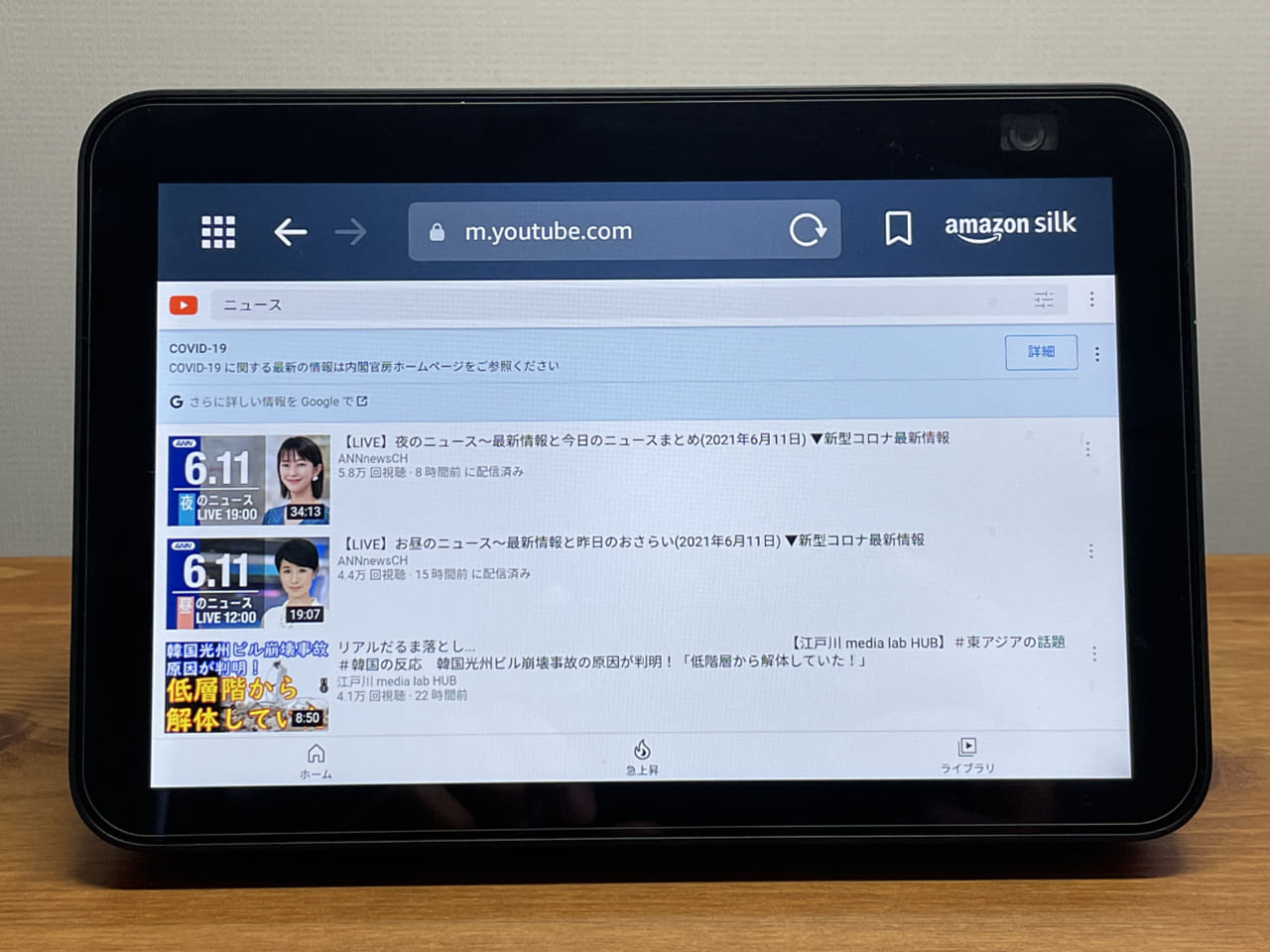
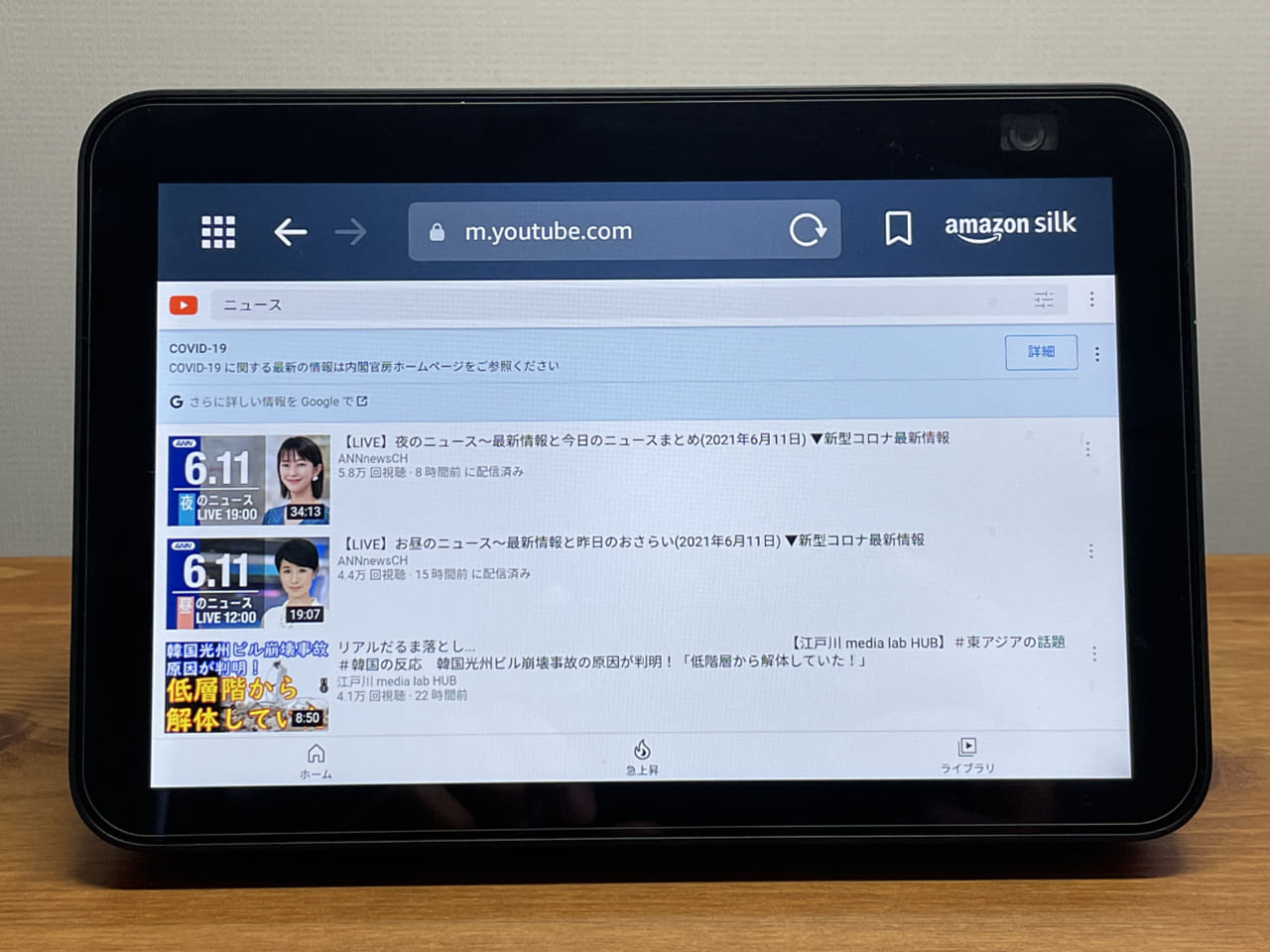
ブラウザですが声でYouTubeの動画検索が可能で非常に便利です。
上の写真はSilkブラウザでYouTubeを表示している状態で、「アレクサ、ニュース」と発音した状態。
その他、Echo Show 8の画面に表示されるスクリーンキーボードで文字入力して検索することも可能です。
Echo Show 8でYouTubeを見るためのオススメ設定
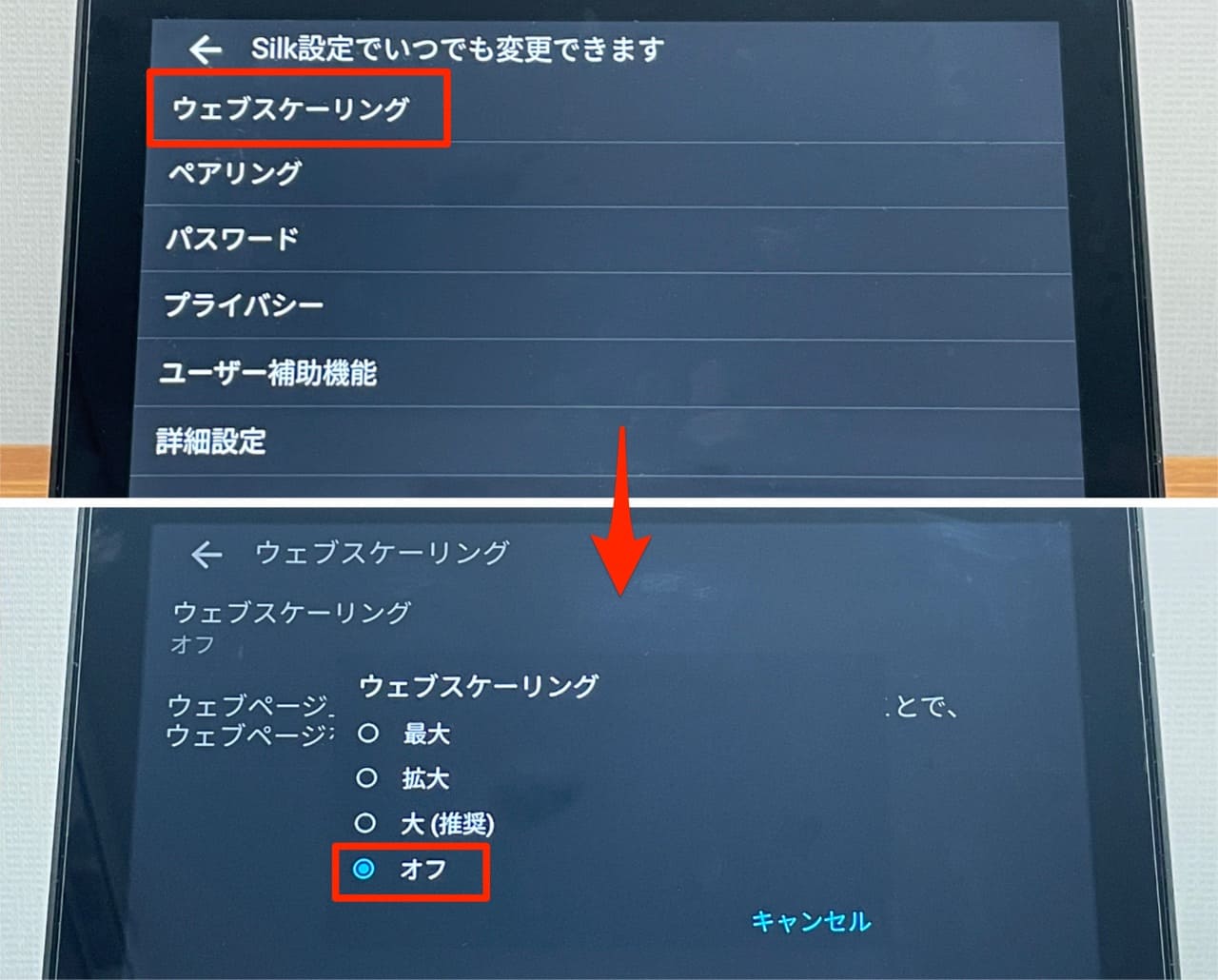
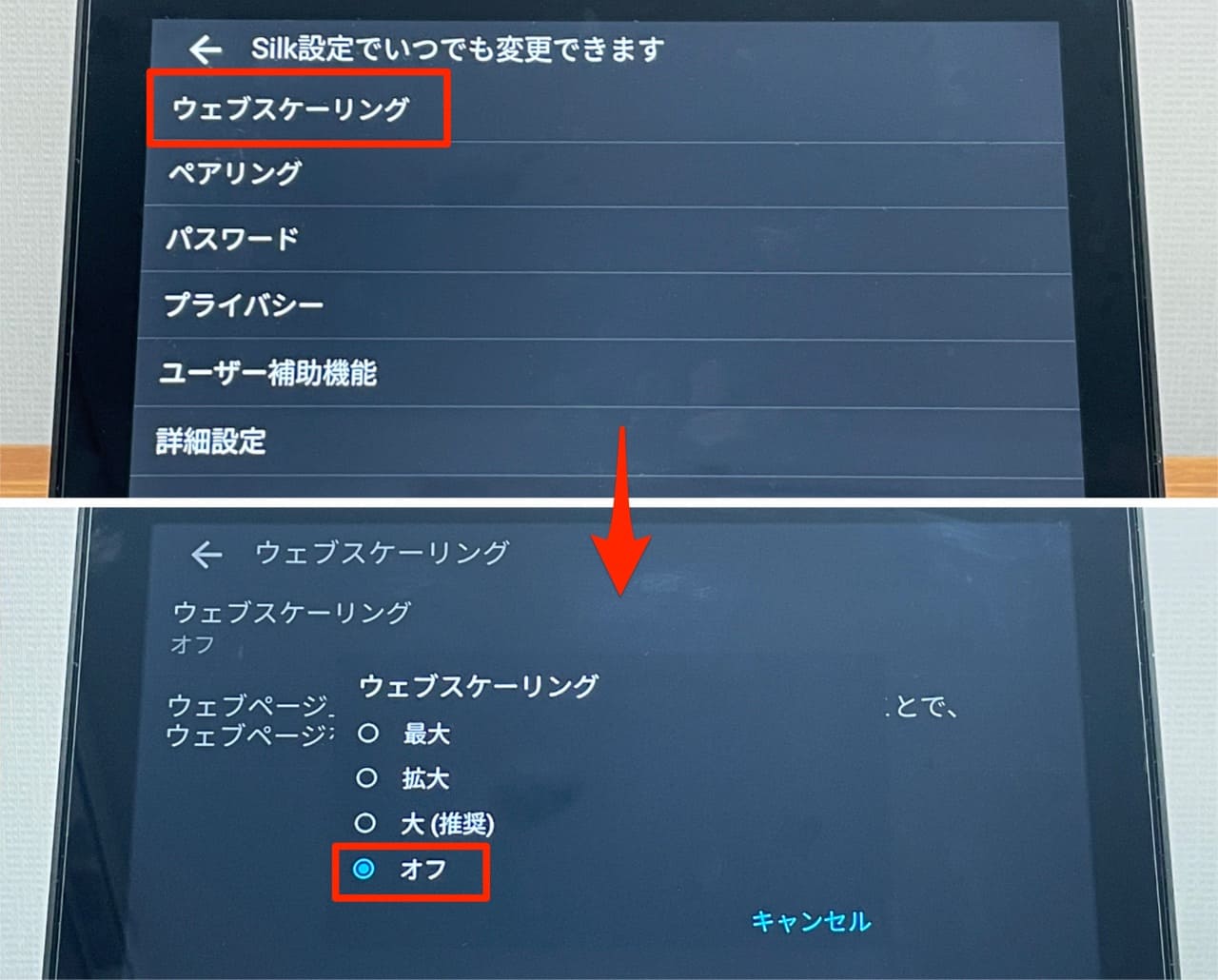
YouTubeはSilkブラウザのデフォルトの設定でも視聴可能ですが、上の写真のようにウェブスケーリングをオフにすることで一画面に多くの動画サムネイルを表示でき、操作性が向上しますのでオススメです。
- Echo Show 8の設定画面から【デバイスオプション】→【ウェブオプション】→【ブラウザ】→【Silkブラウザの設定】のところでウェブスケーリングをオフにします。
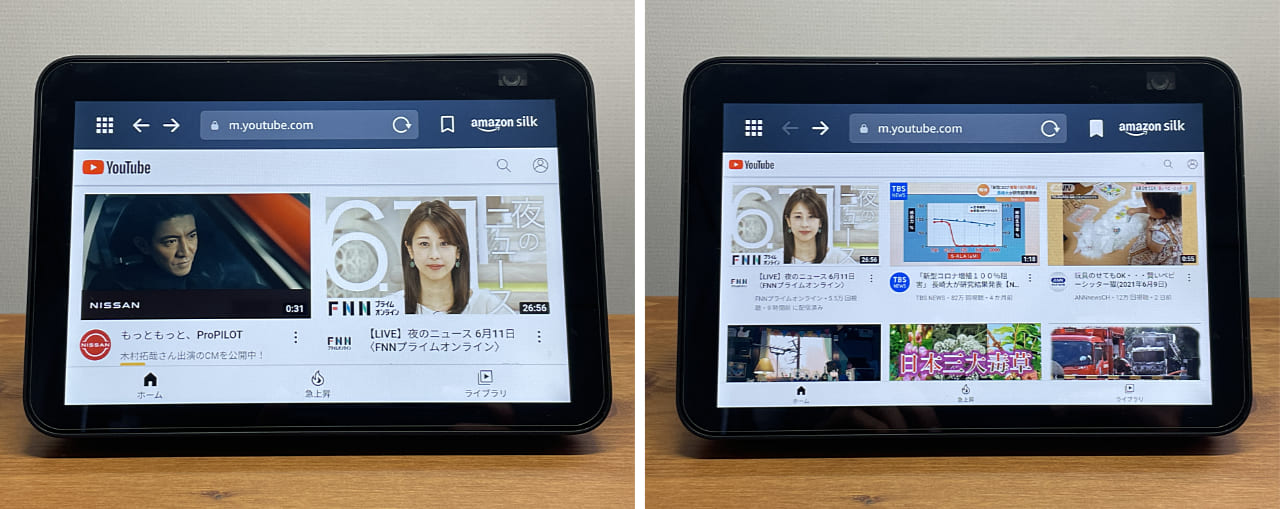
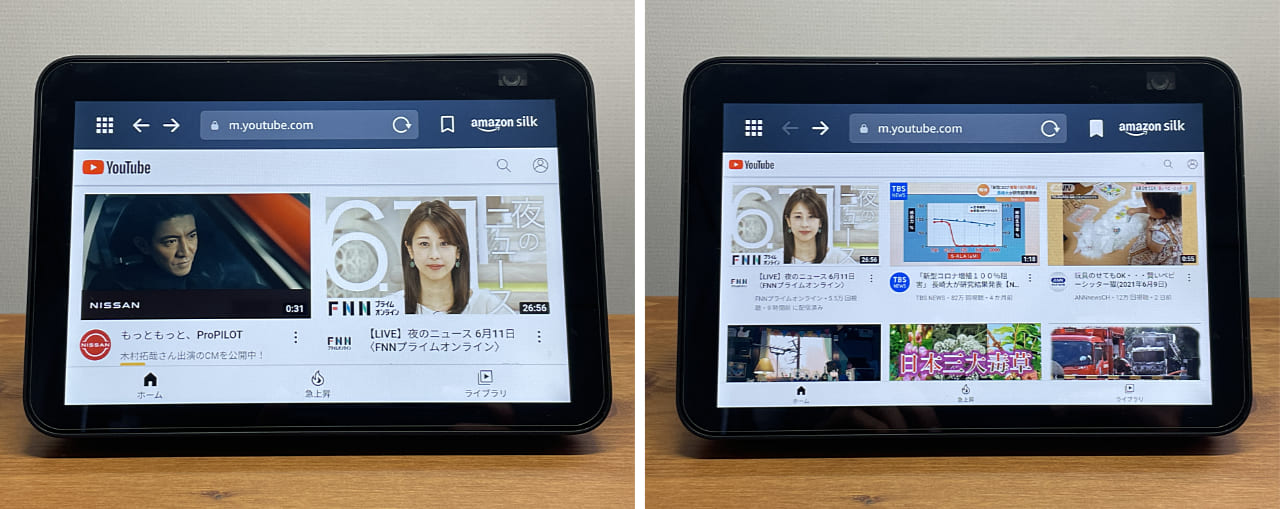
ウェブスケーリングをオフにするとトップケージに多くの動画サムネイルが表示できます。
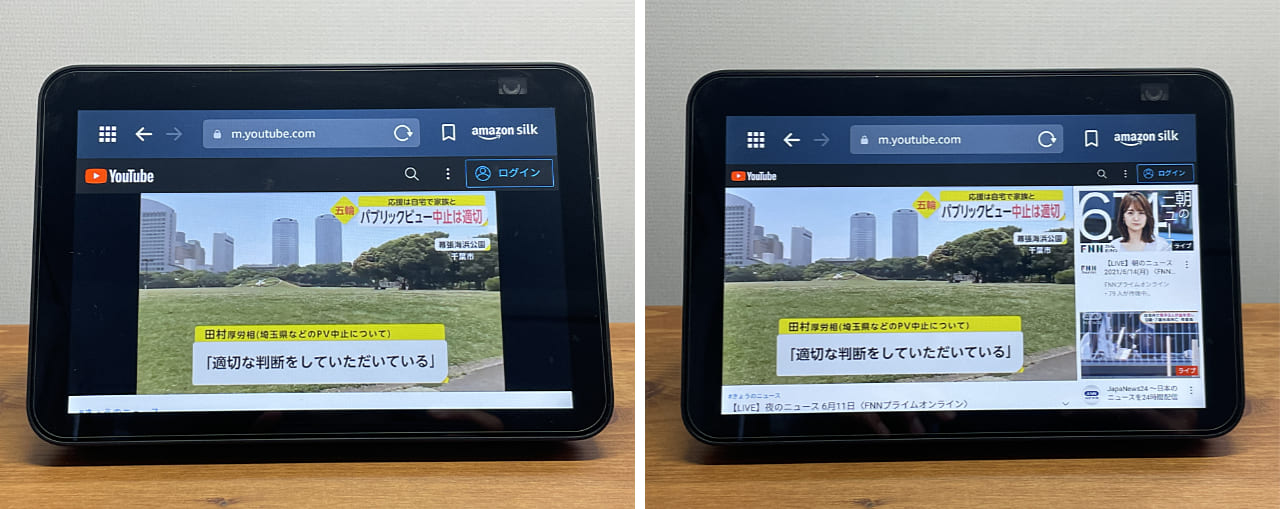
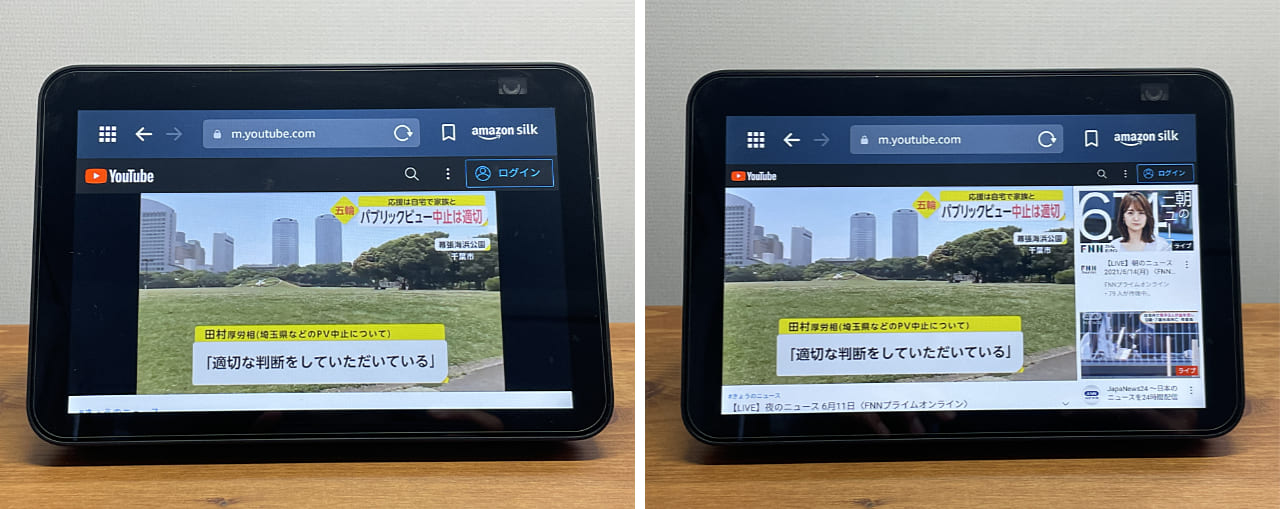
ウェブスケーリングをオフにすると動画再生画面で右端に次に再生される動画リストが表示されます。
Echo Show 8のSilkブラウザで各サイトを見る
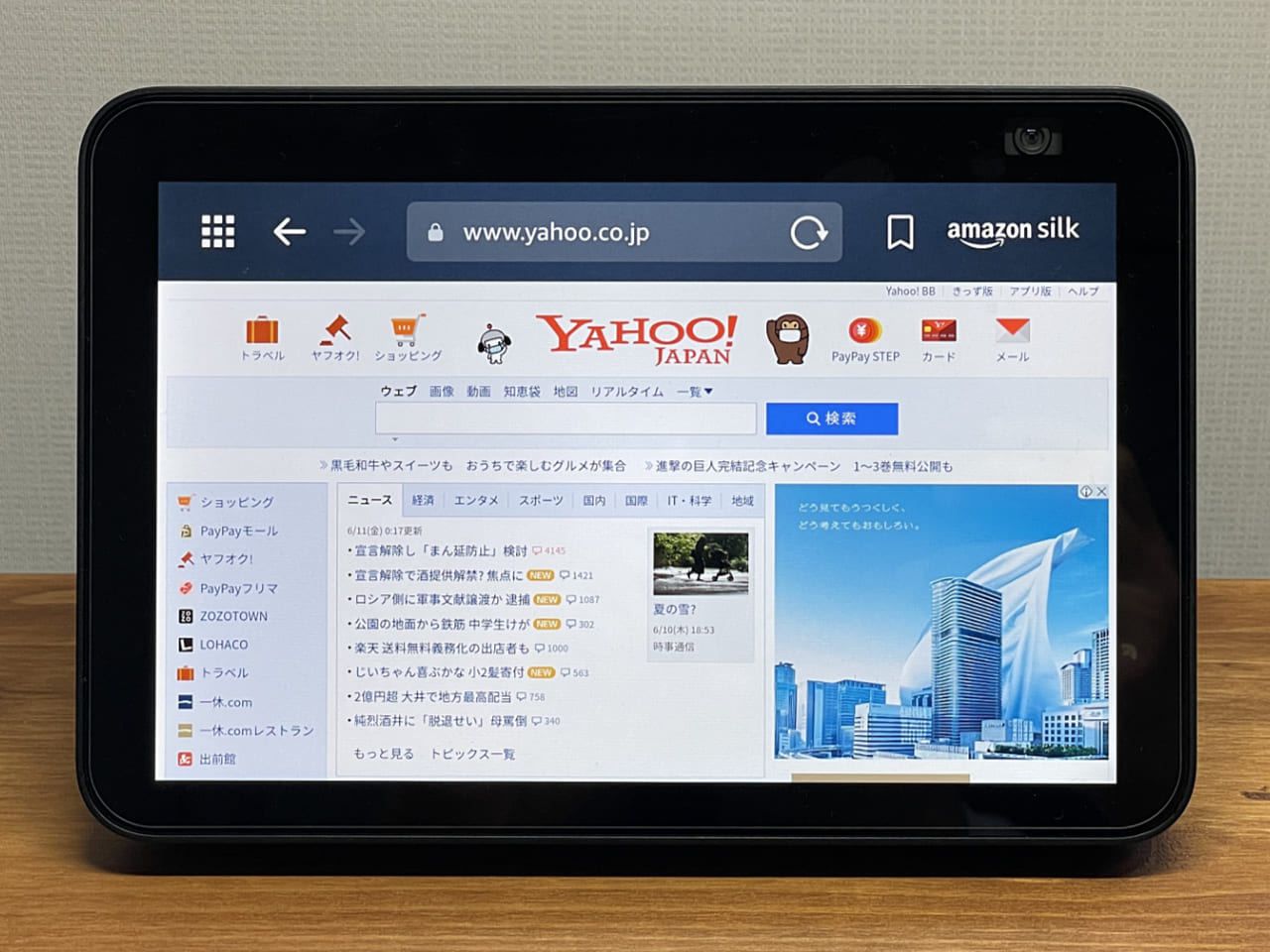
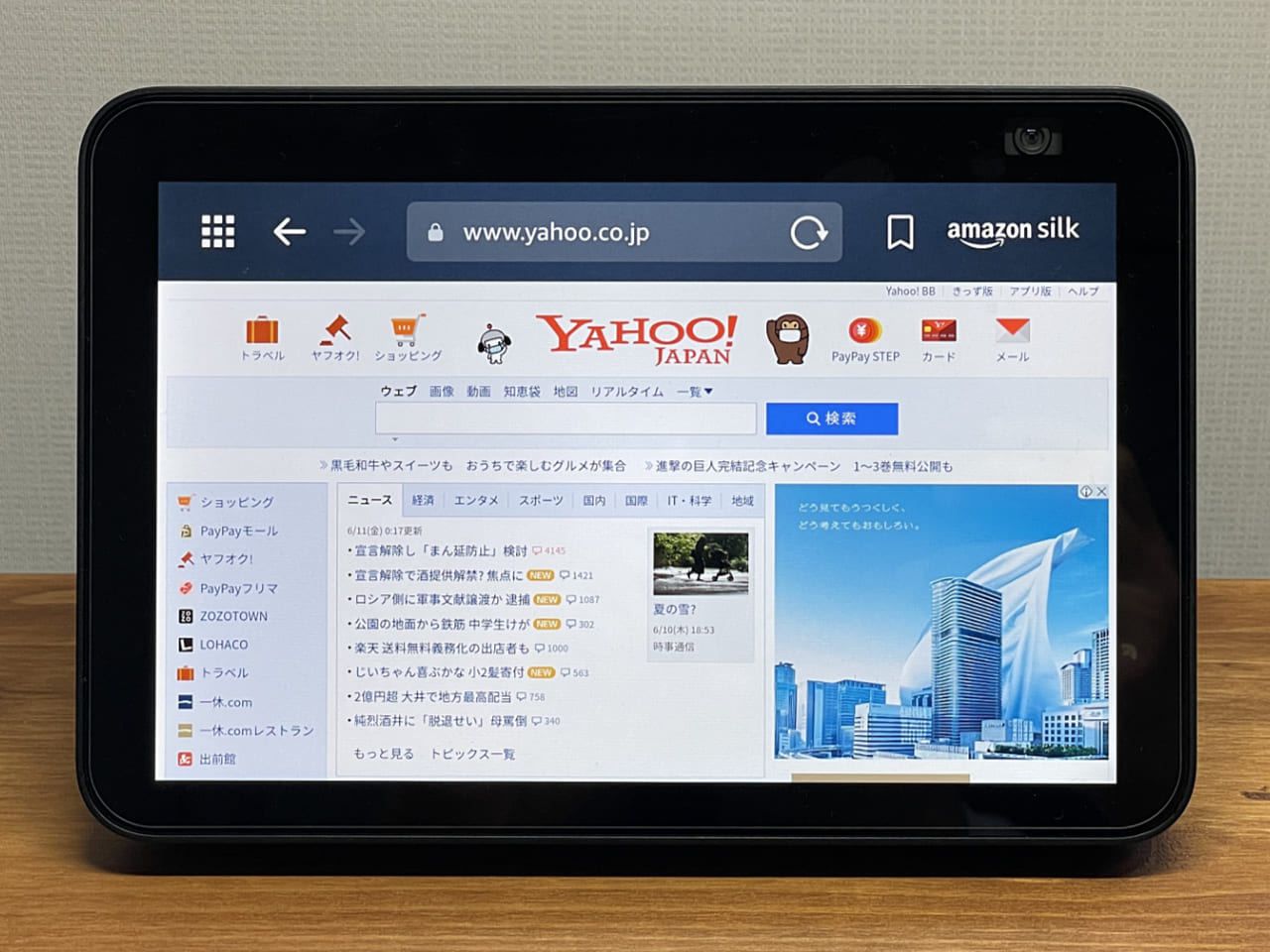
SilkブラウザはWebブラウザですのでYouTubeだけでなく、さまざまなサイトを閲覧することができます。
Echo Show 8は画面が8インチありますので、8インチクラスのiPad miniやAndroidタブレットで見ているのと同じような間隔で閲覧できます。
スマホより大きな画面で表示でき、見やすいです。
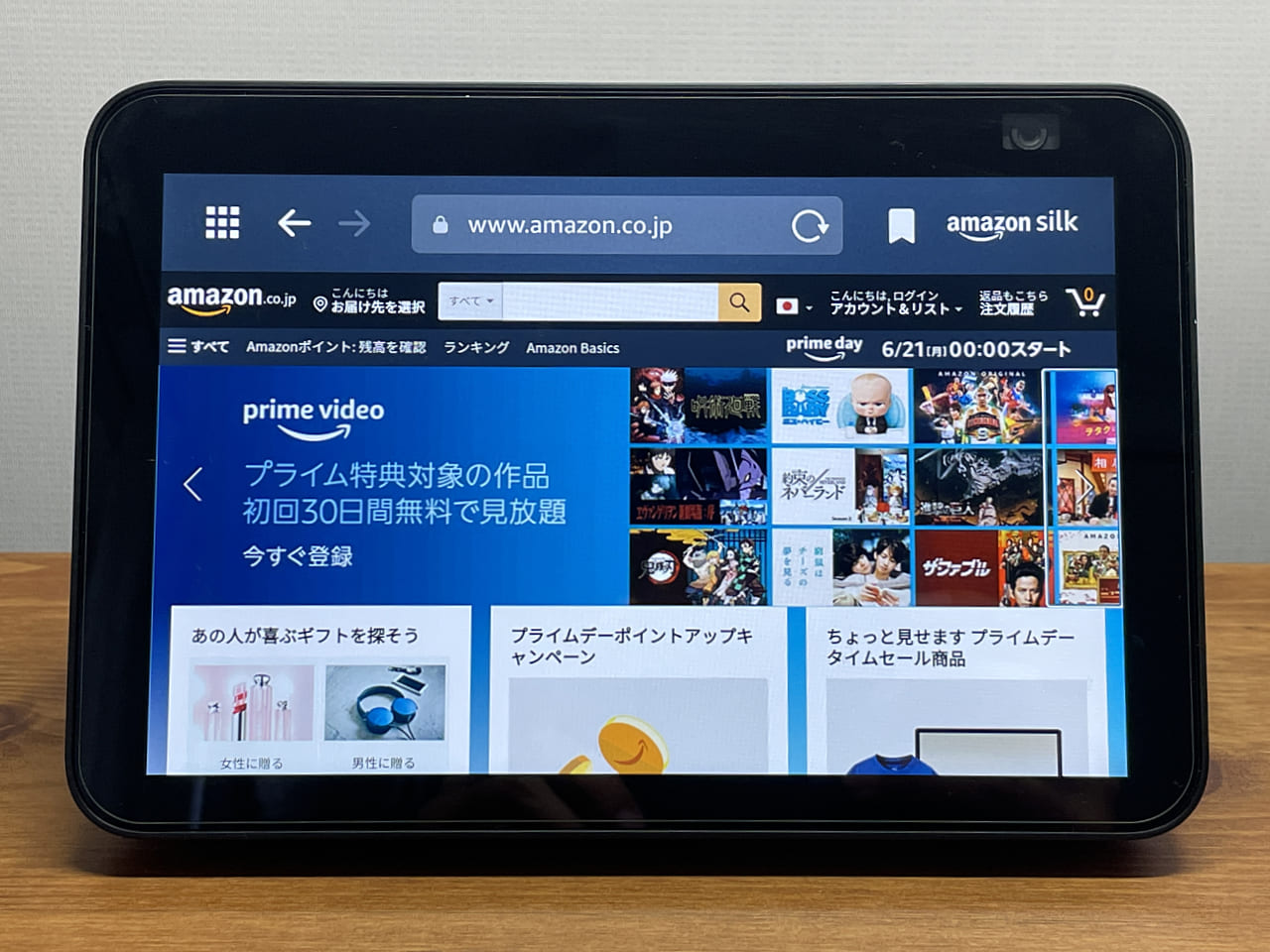
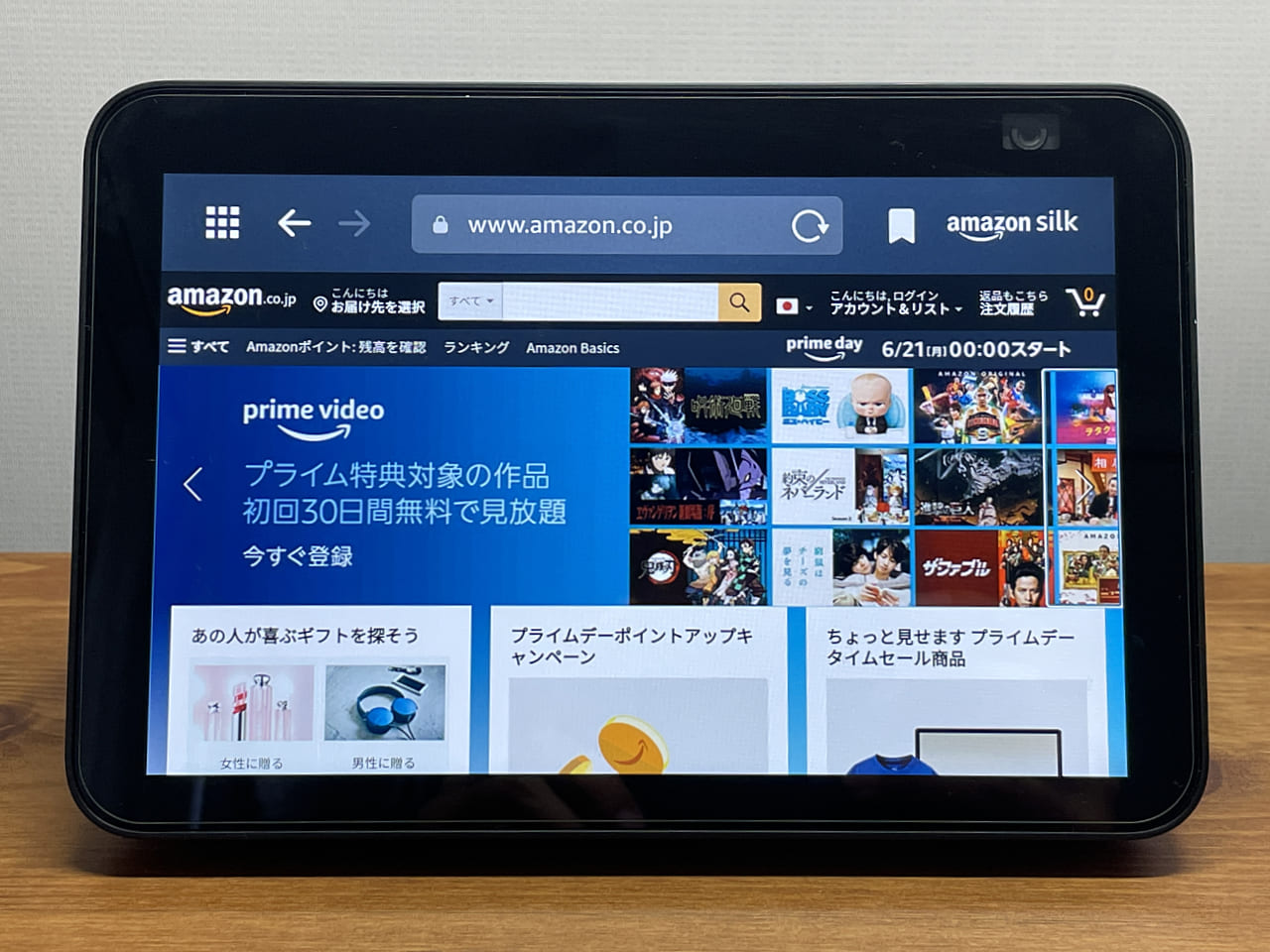
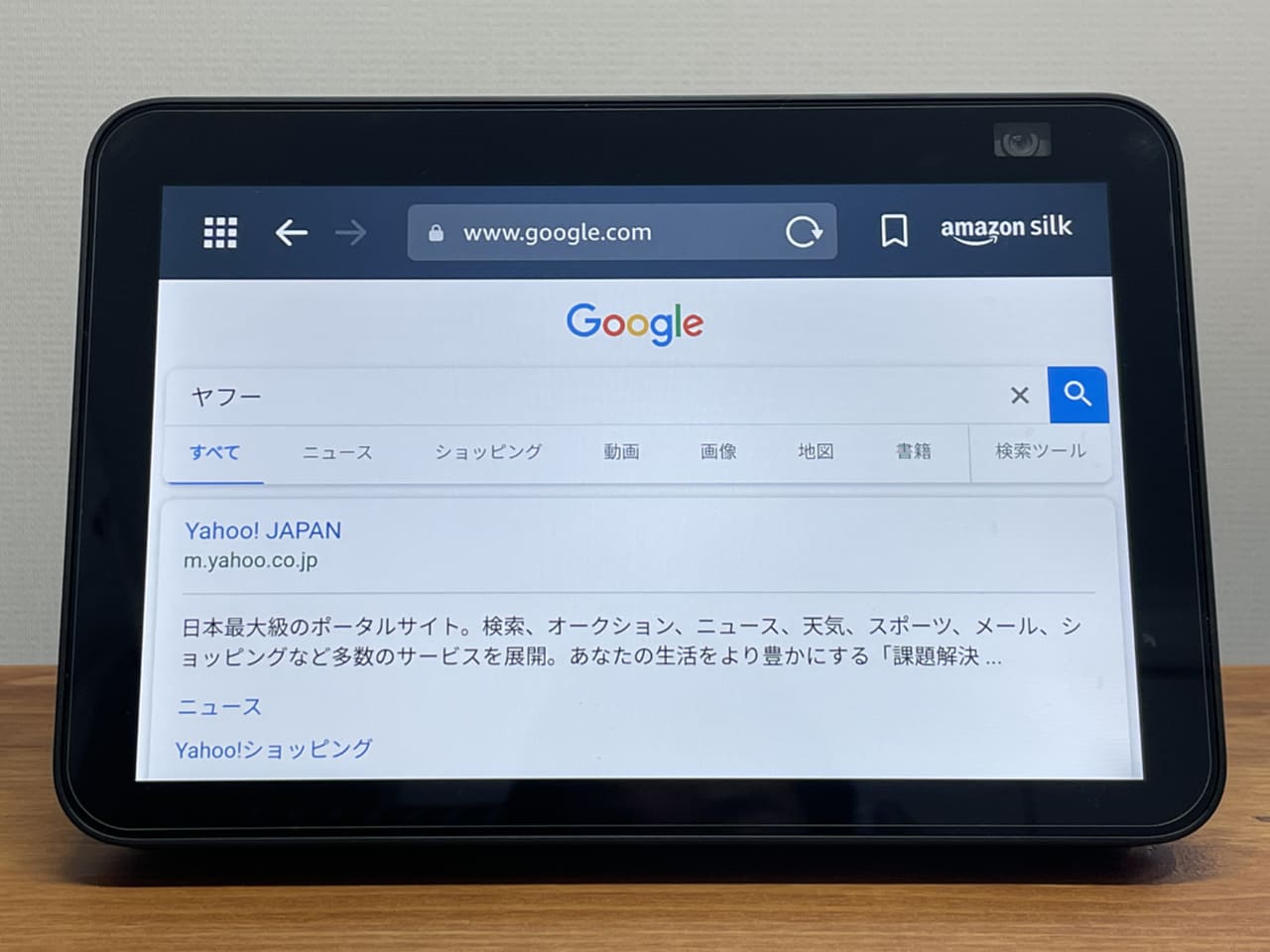
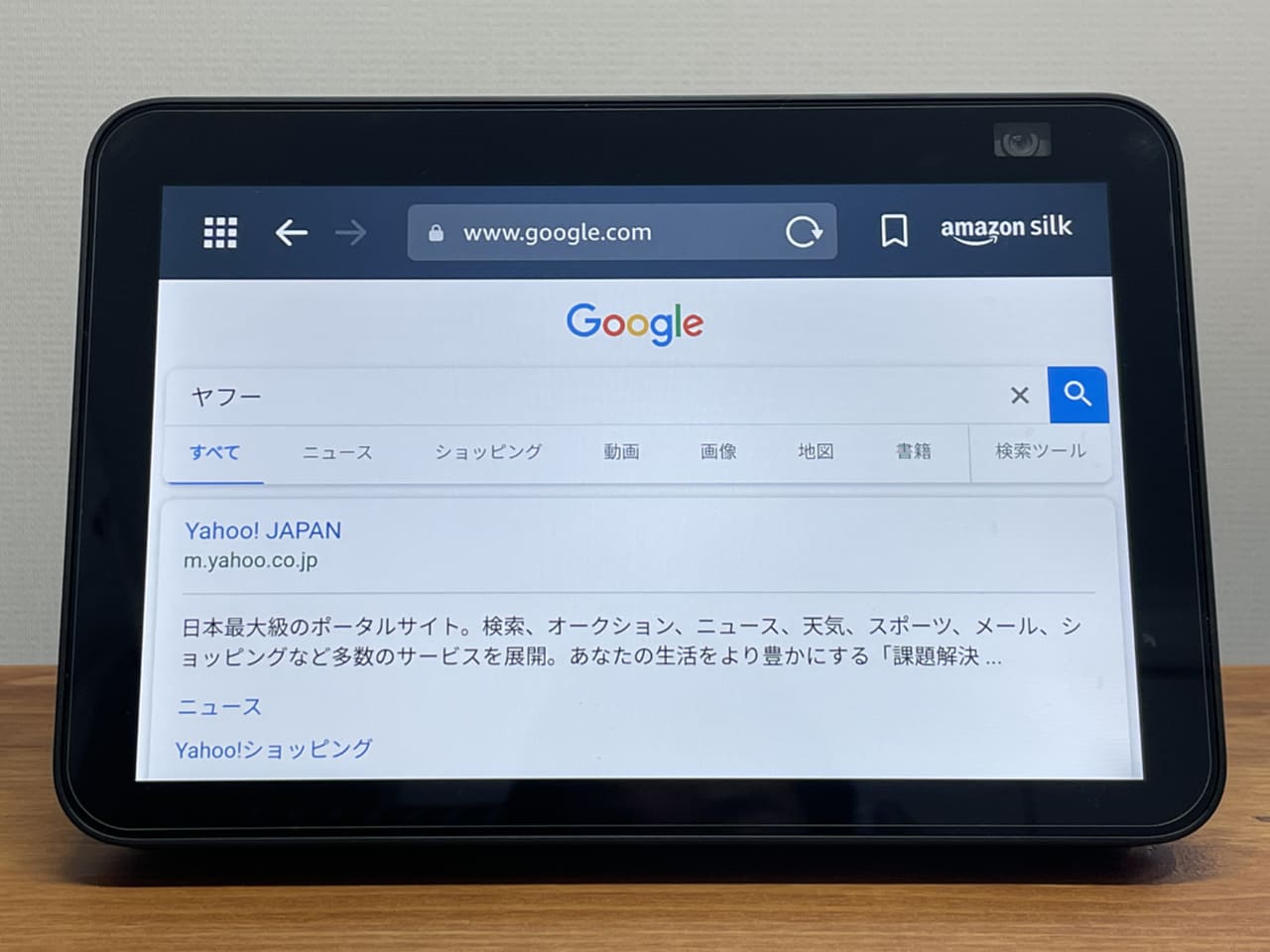
Echo Show 8はBluetoothでさまざまな機器に接続可能
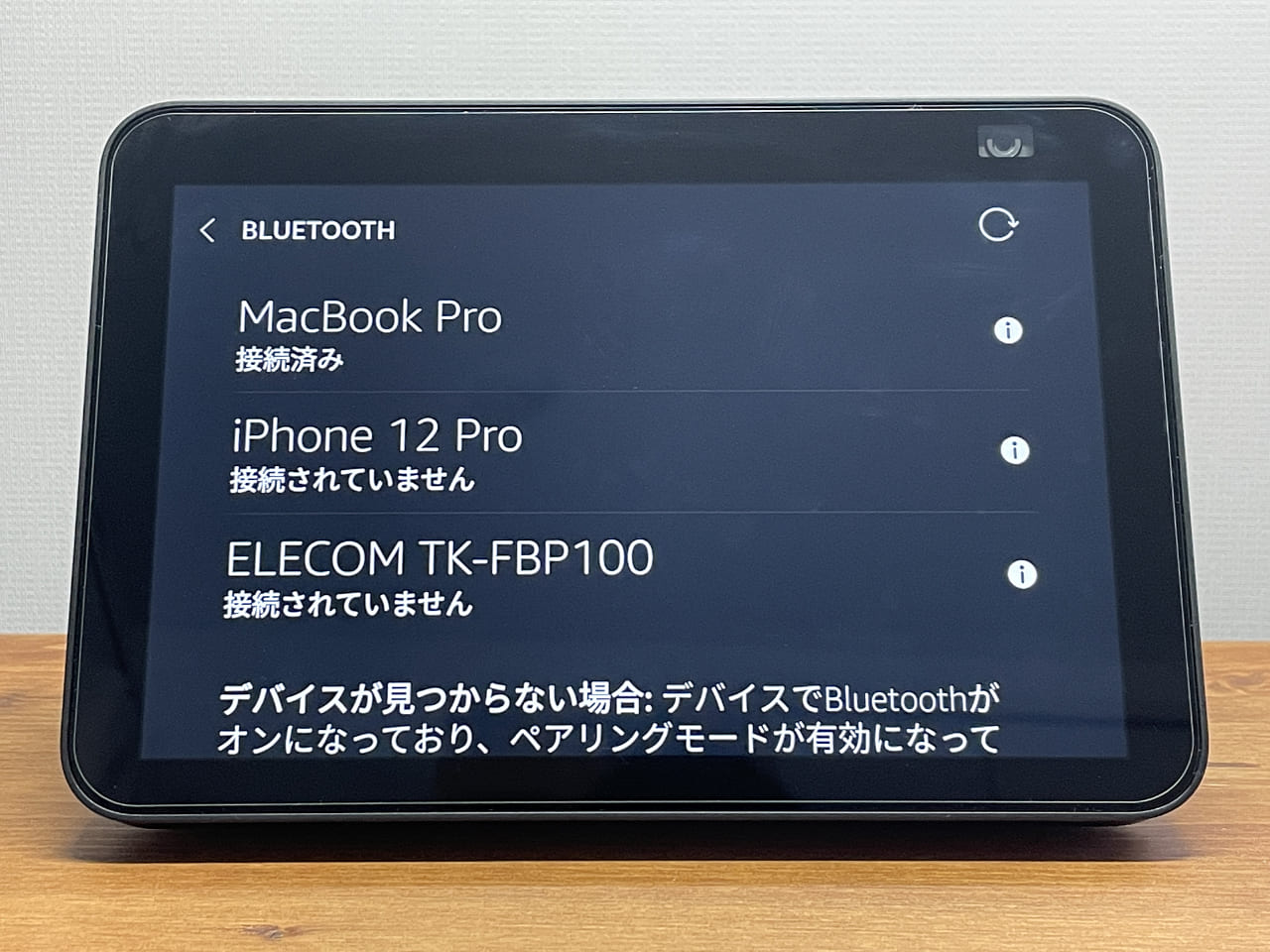
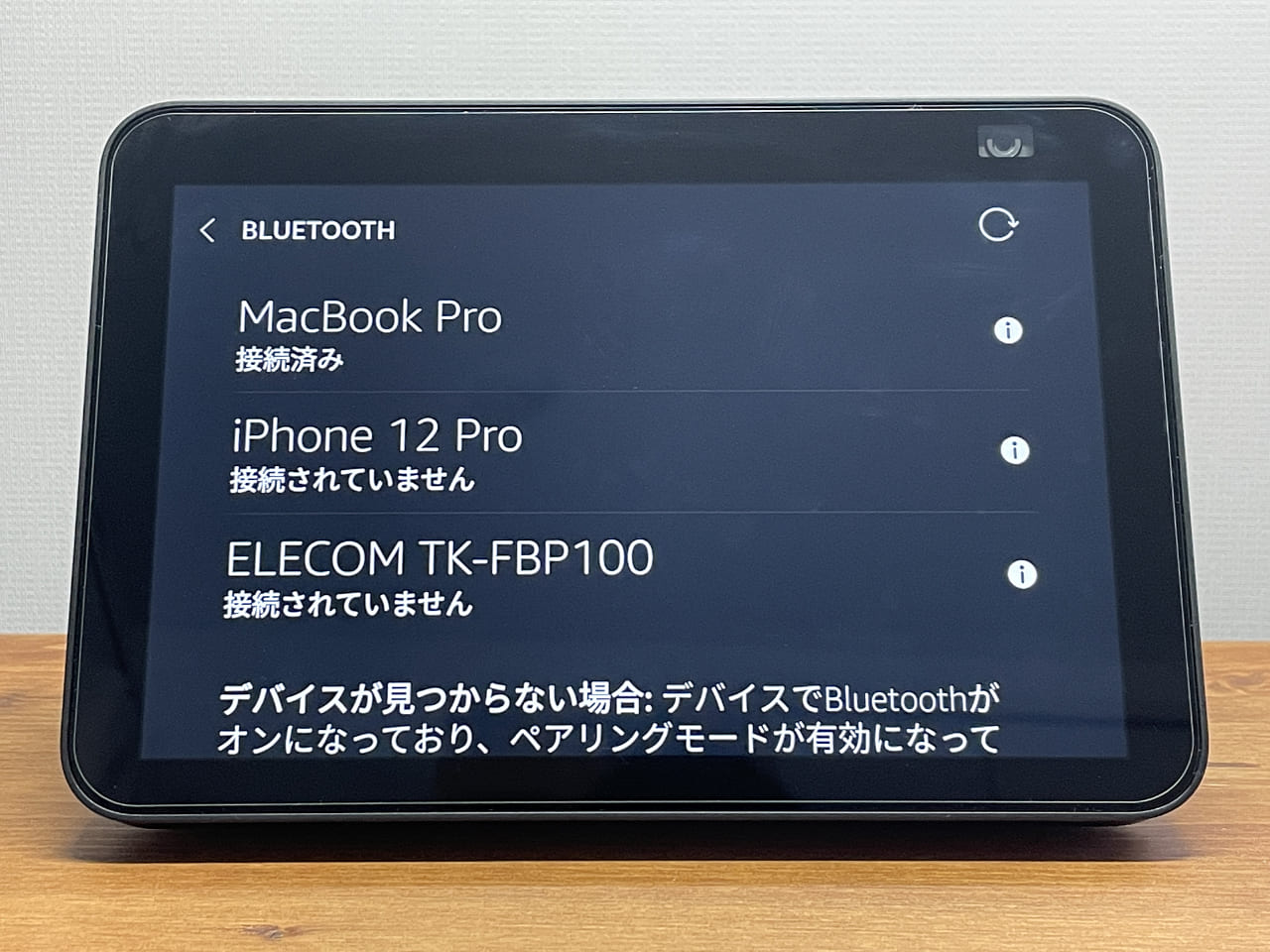
Echo show 8にはBluetoothが搭載されており、さまざまな機器を接続して仕様することが可能です。
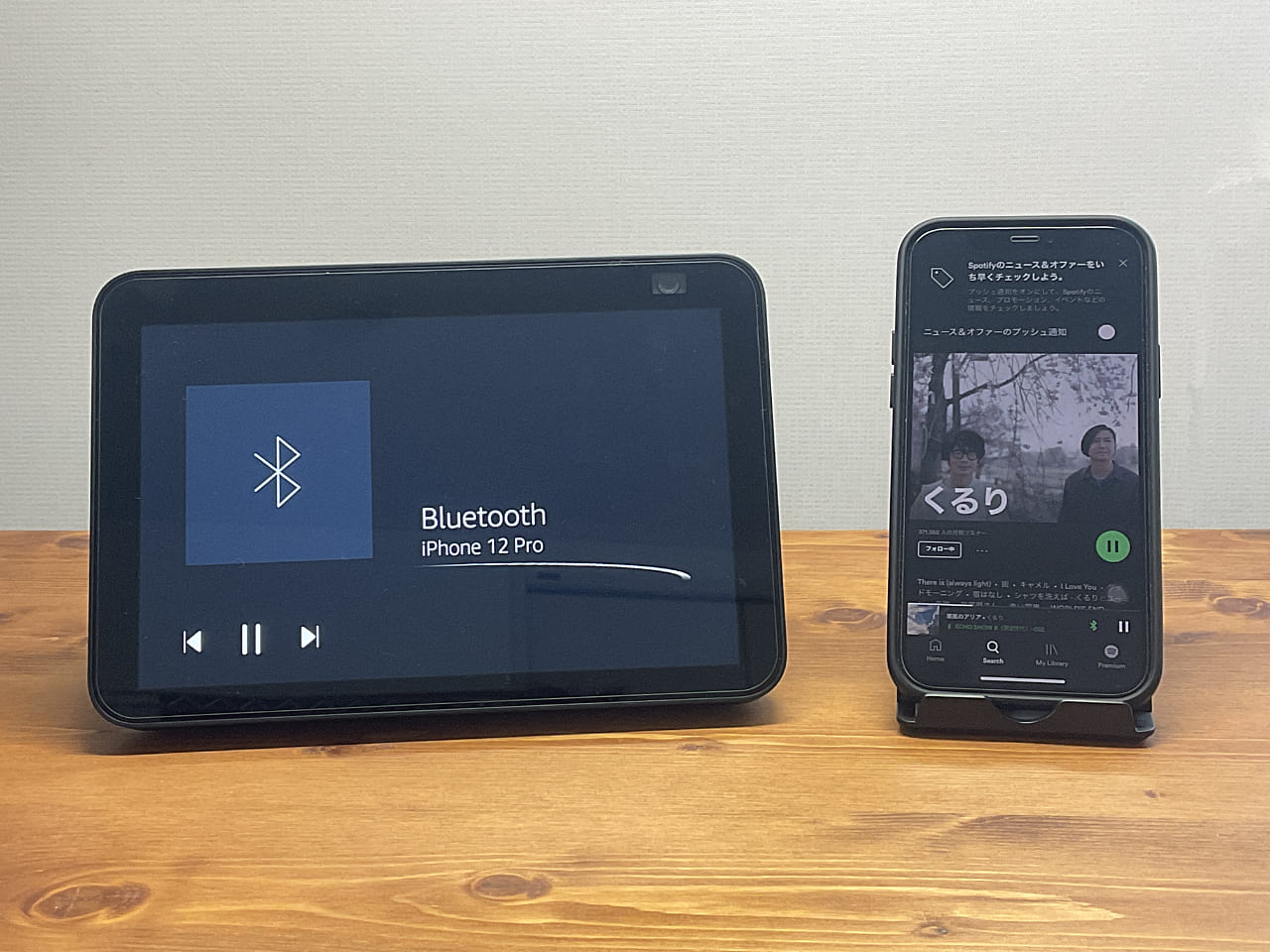
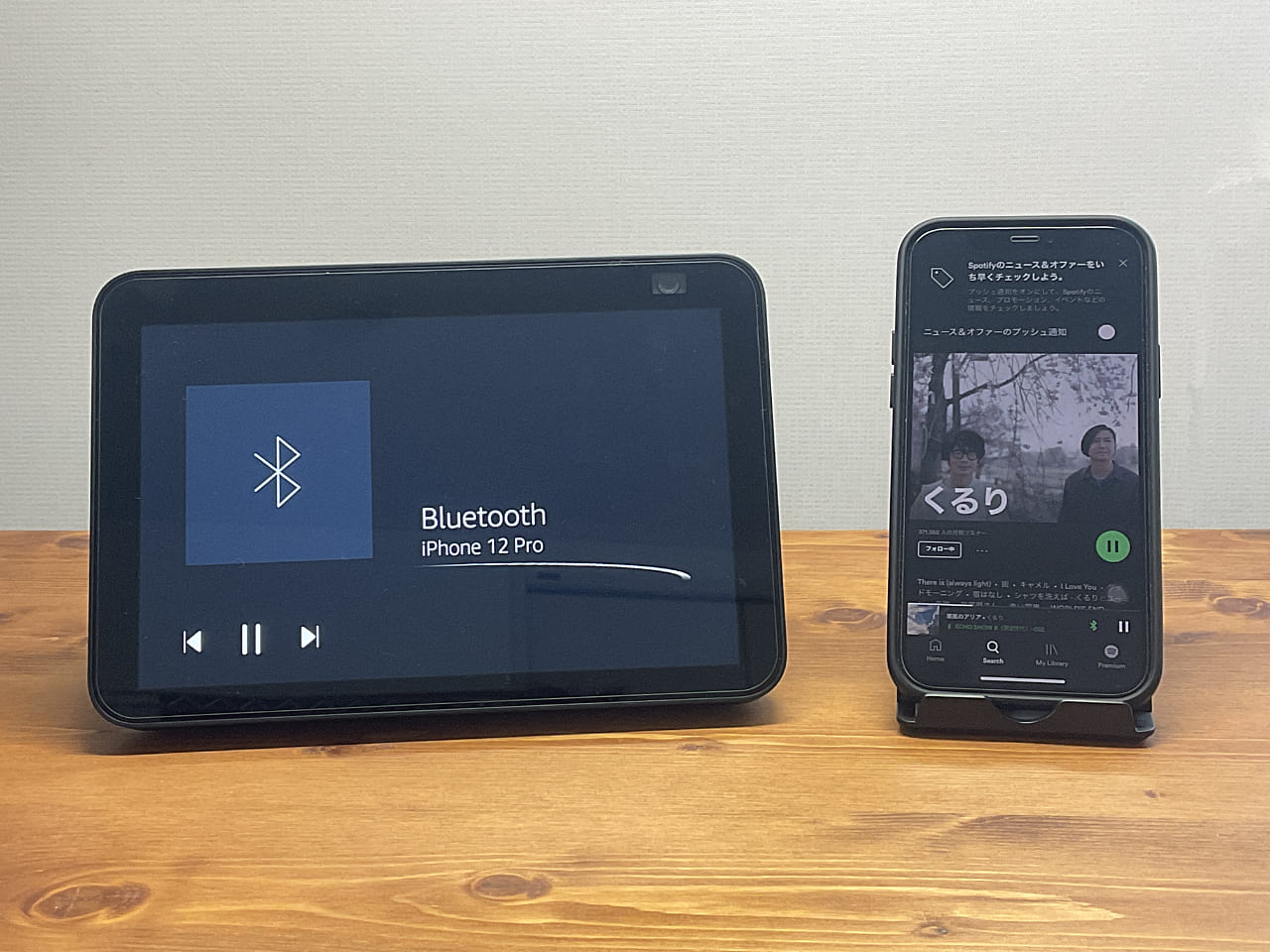
スマホと接続してEcho Show 8側でスマホの音楽を出力することが可能です。
Echo Show 8のスピーカーは低音が効いていて、スマホのスピーカーとは比較にならないほど音質が良いので、スマホでよく音楽を聴かれる方は外部スピーカーとして大活躍すると思います
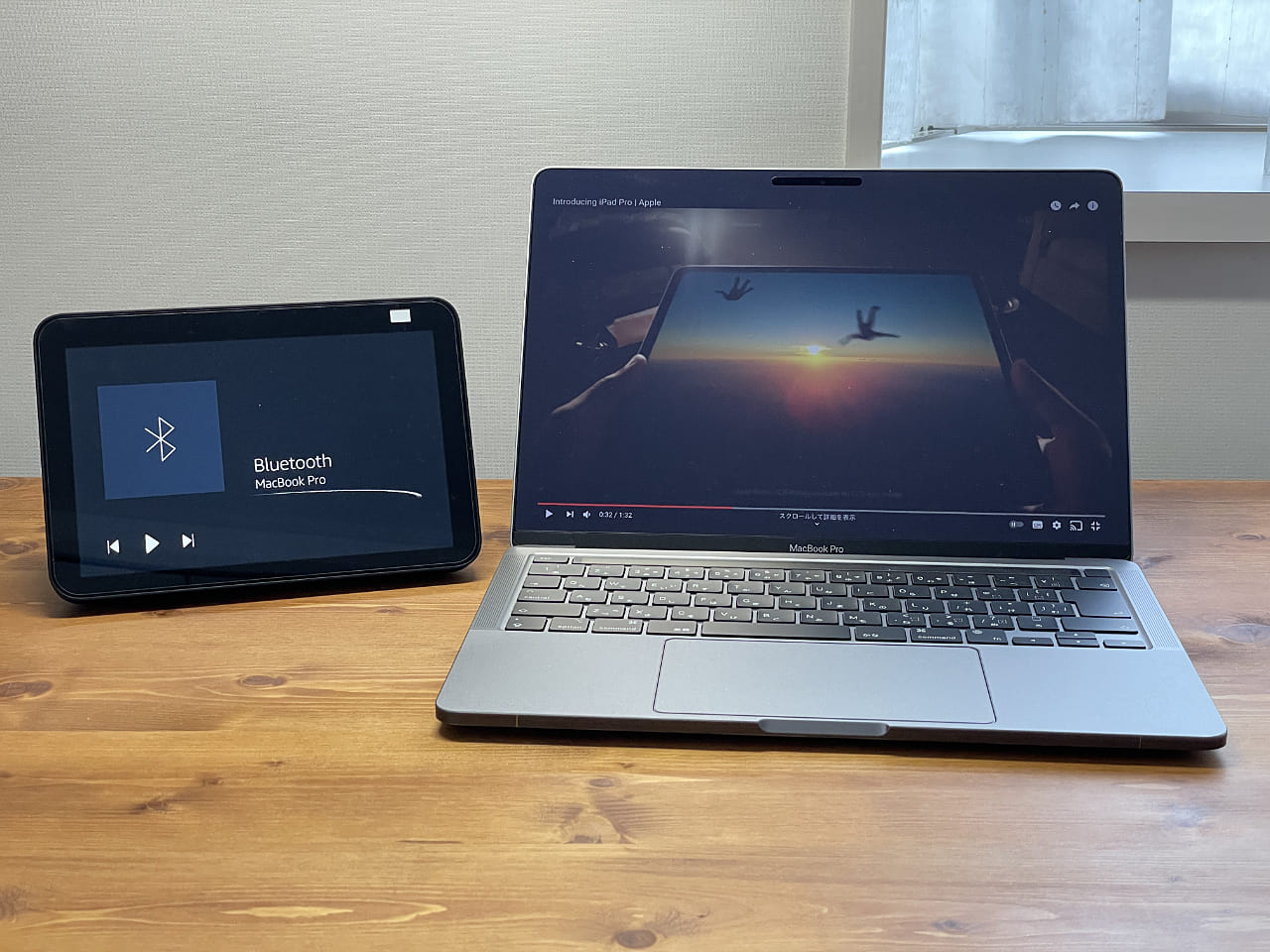
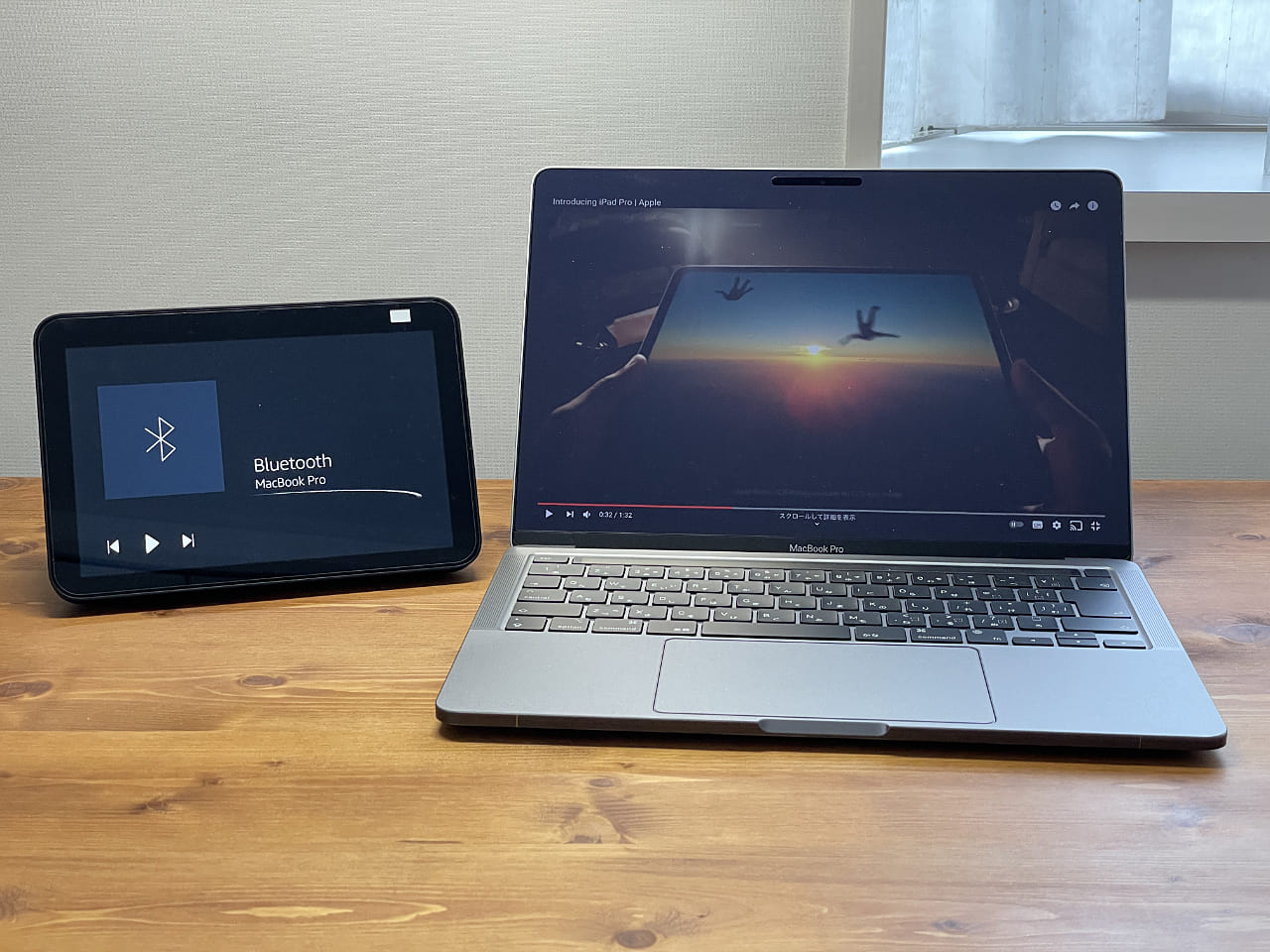
MacBookやWindowsノートPCと接続して、Echo Show 8で音声出力することも可能です。
最近のMacBookやノートパソコンのスピーカーの音質は向上していますが、やはりEcho Show 8の方が音質が良いです。
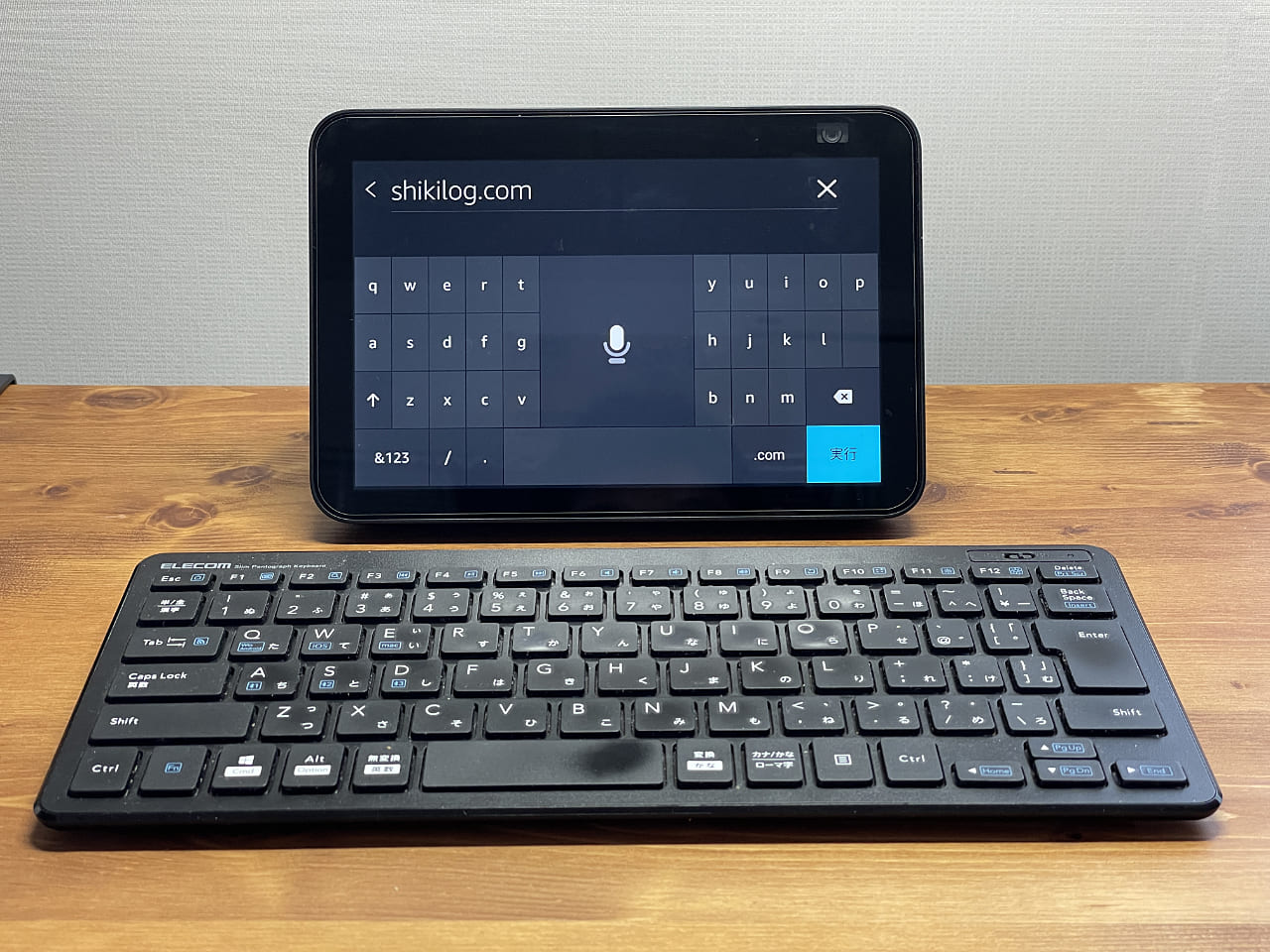
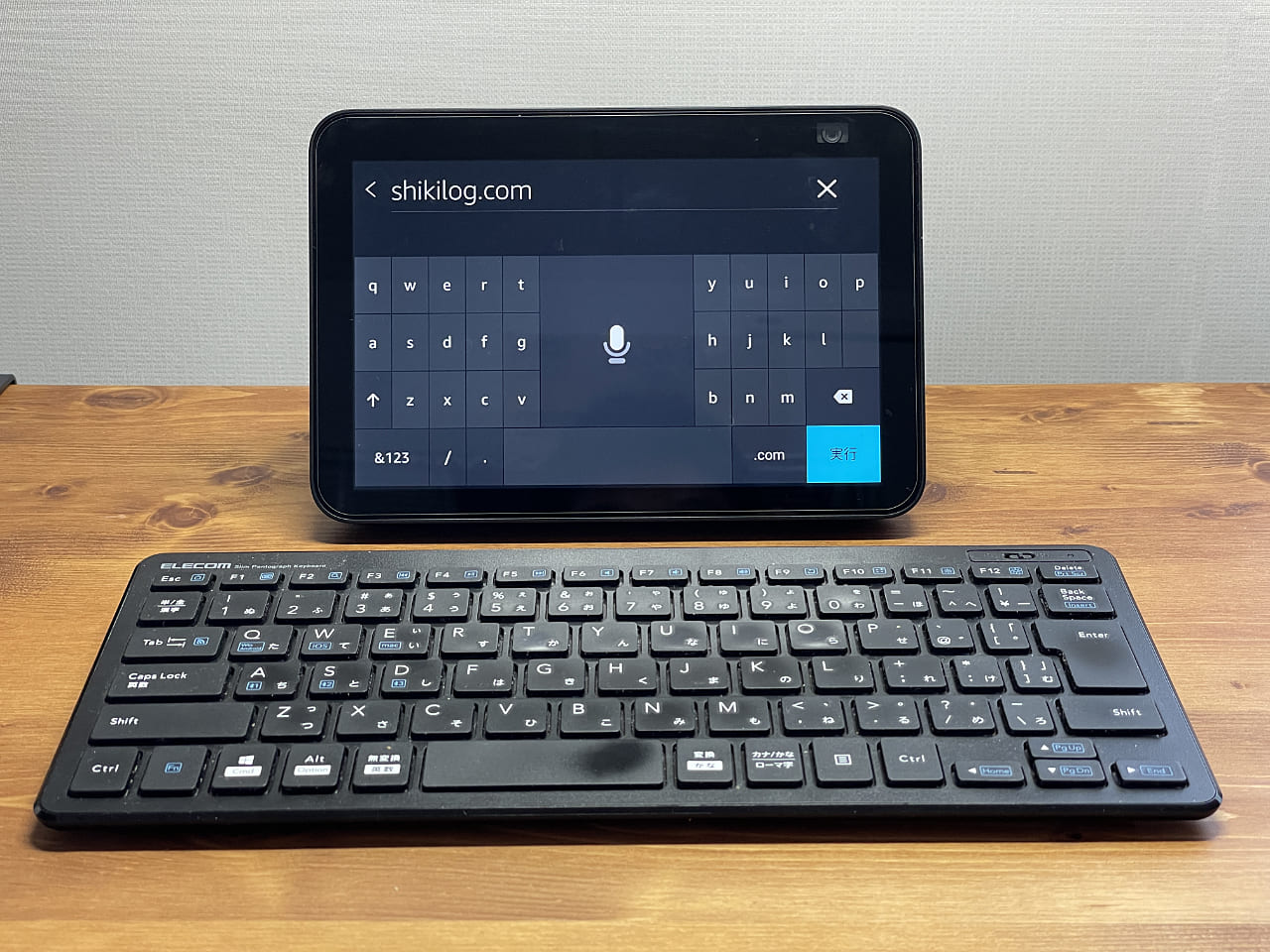
Bluetoothキーボードを接続して文字入力するといった使い方も可能です。
遅延なくスムーズな入力ができました。
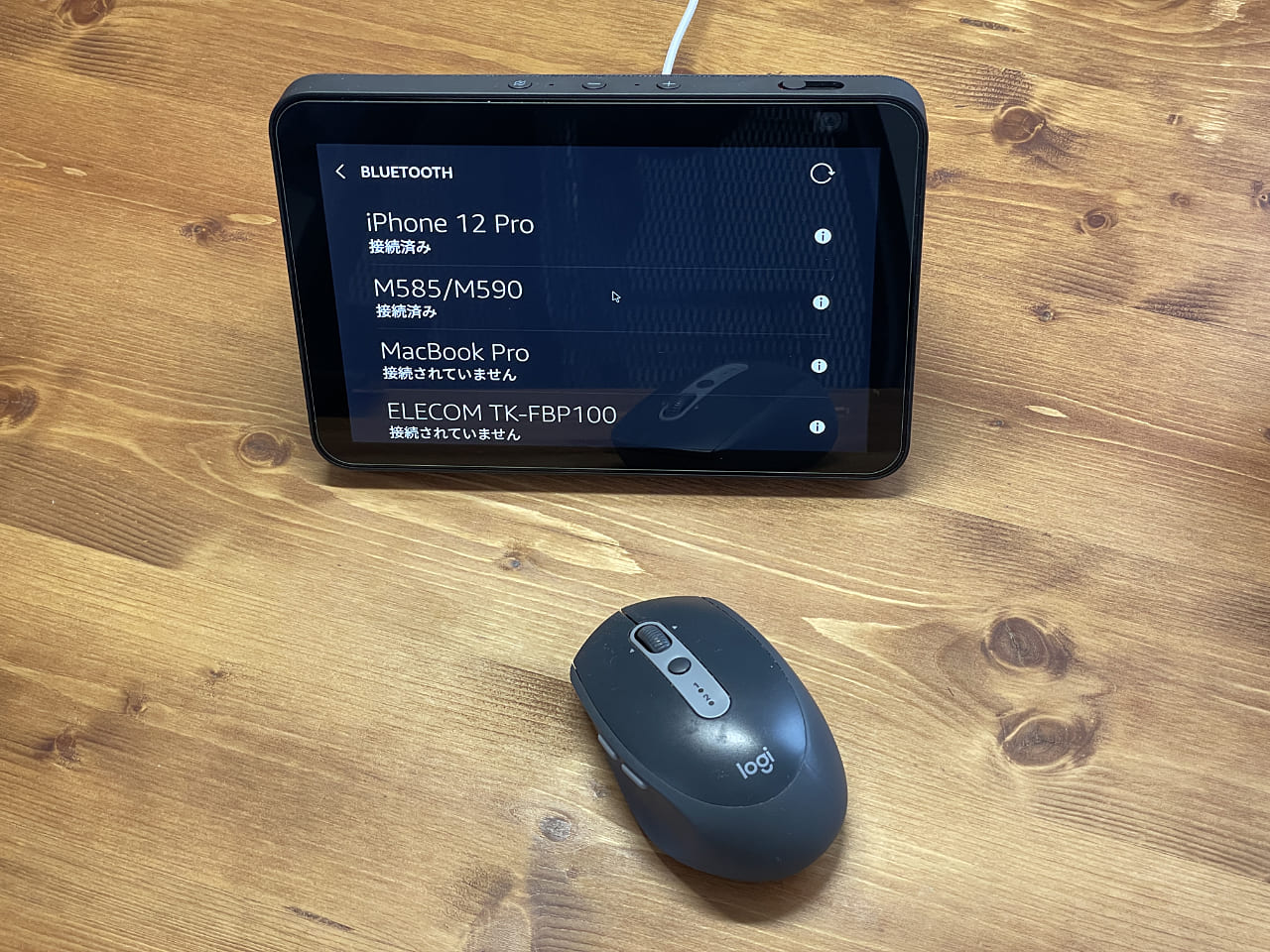
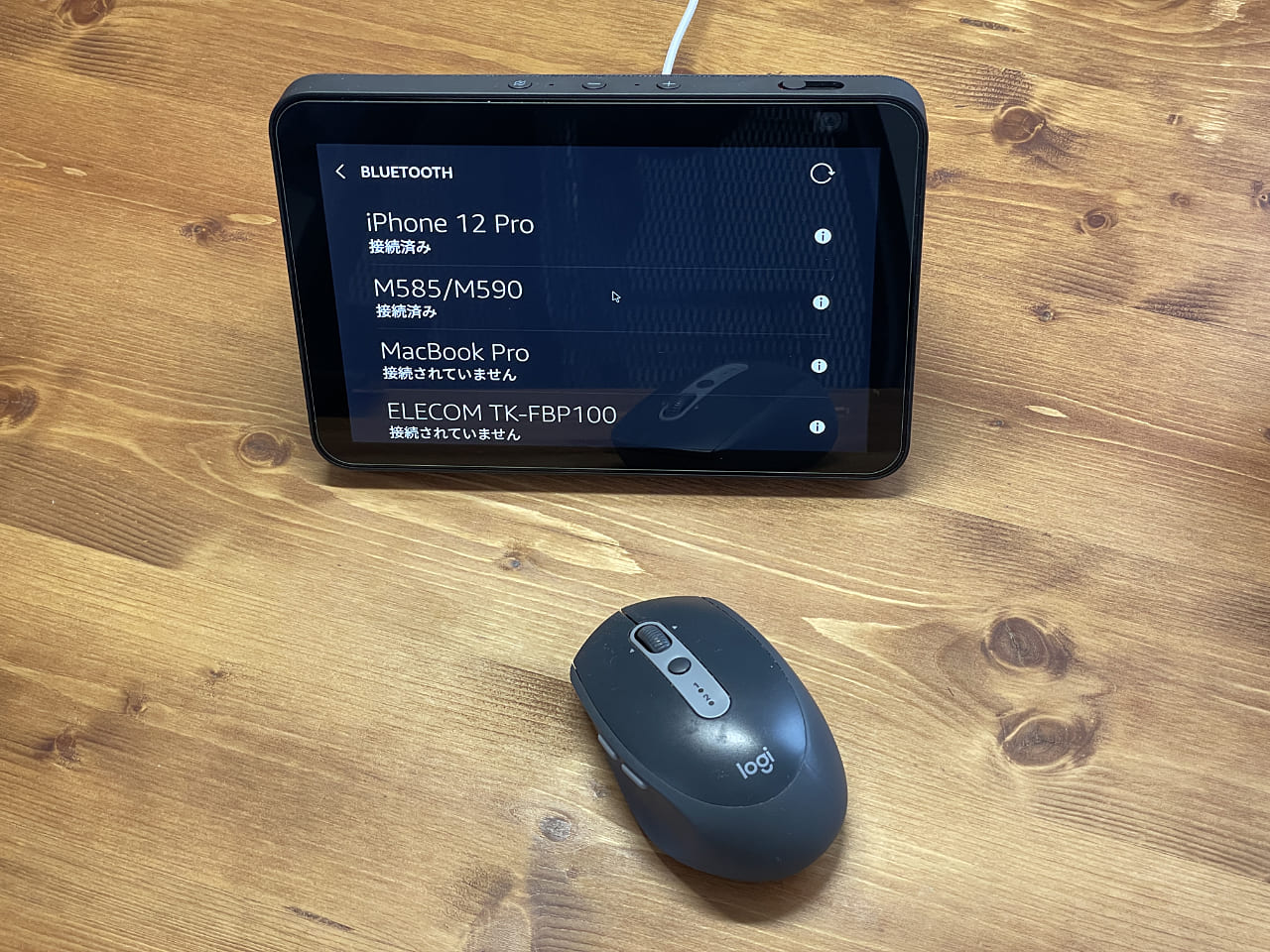
Bluetoothマウスを接続すると画面にカーソルが表示され、カーソルでEcho Show 8を操作することも可能です。
Echo Show 8 第1世代と第2世代の性能比較
| 第2世代 Echo Show 8 | 第1世代 Echo Show 8 | |
|---|---|---|
| サイズ | 幅200mm x 高さ130mm x 奥行99mm | 幅200mm x 高さ130mm x 奥行99mm |
| 重量 | 1037g | 1037g |
| ディスプレイ | 8.0インチ 解像度 1280 x 800 自動色彩調整機能 |
8.0インチ 解像度 1280 x 800 |
| カメラ | 13MP | 1MP |
| Wi-Fi | 802.11a/b/g/n/ac | 802.11a/b/g/n/ac |
| スピーカー | 2.0インチ(52mm)ネオジムスピーカー x 2 (パッシブ低音ラジエーター付き) |
2.0インチ(52mm)ネオジムスピーカー x 2 (パッシブ低音ラジエーター付き) |
| プロセッサ | MediaTek MT 8183 | MediaTek MT 8163 |
| 発売 | 2021年6月 | 2020年2月 |
| 価格 | 14,980円 | 12,980円 |
第2世代 Echo Show 8 レビューまとめ


第2世代 Echo Show 8を作業デスクのモニターの下に置いて数週間使ってみて感じたことは、YouTubeを見たりブラウザでWebブラウジングしたりとサブモニターのような使い方ができて非常に使い勝手が良かったことです。
モニターの下などに置いて動画をながら見する場合は5インチや10インチのEcho Showよりも、この8インチの画面サイズがちょうど良いと感じました。
またBluetooth接続でEcho Show 8を外部スピーカーとして利用できる点も非常によかったです。
外見は第1世代と見分けができないほど似ている第2世代Echo Show 8ですが、13メガピクセルカメラ搭載による快適なビデオ通話、新型プロセッサで処理速度の向上、画面の自動色彩調整などの機能が追加されました。
ただ初代から第2世代になってできることが増えたかというとそうではなく、初代でも同じことができますので、カメラ性能、処理速度、画面の自動色彩調整にこだわらない方は2,000円安い第1世代のEcho Show 8でも十分満足できると思います。